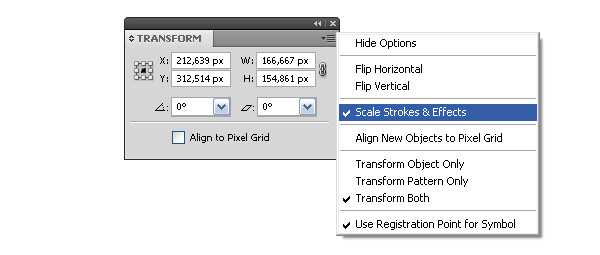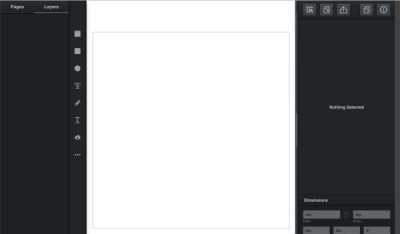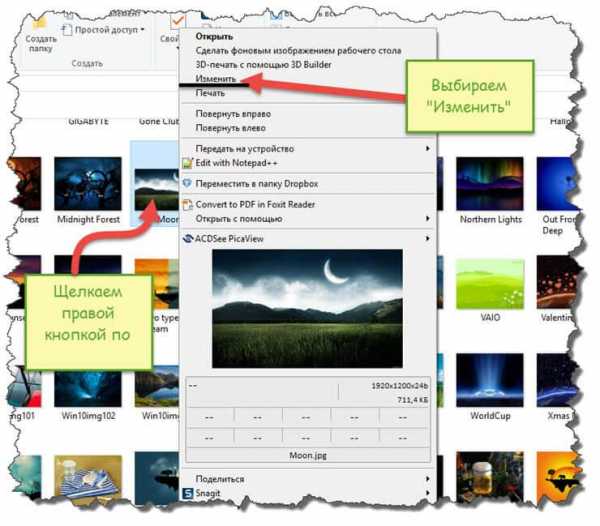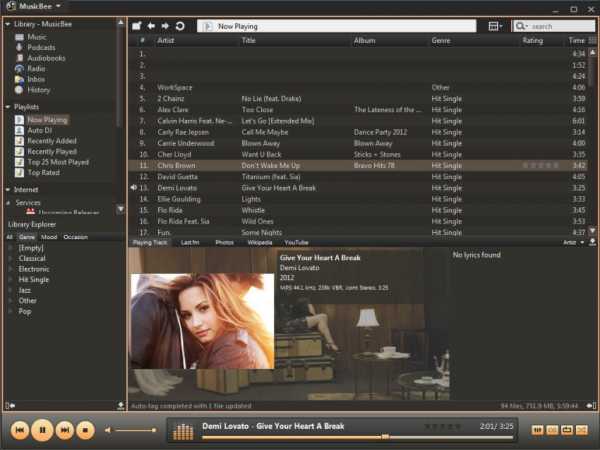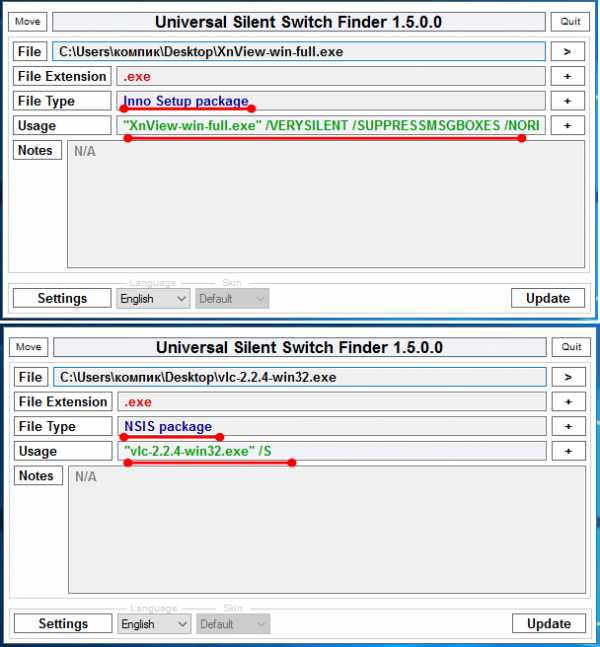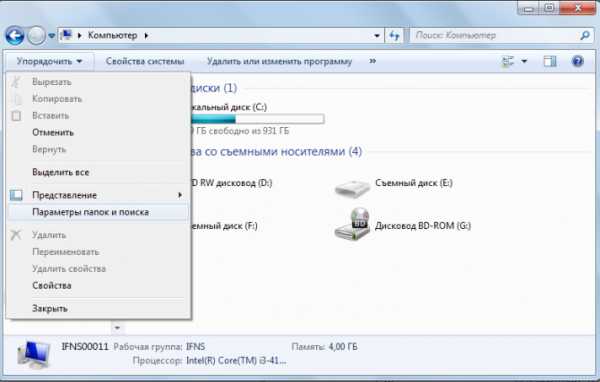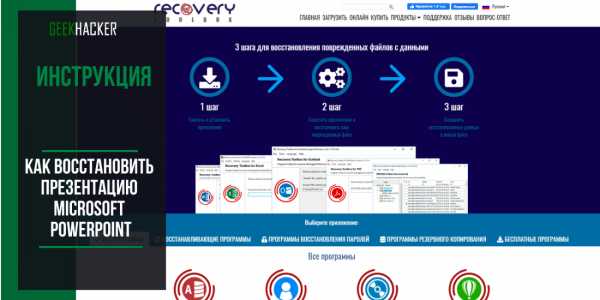Как отключить файл cookie
Cookie — что это такое, как их включить или очистить куки в браузере
Cookie — что это такое? Вопреки названию, это не имеет ничего общего с кондитерскими изделиями. Cookies — это крошечные файлы с данными, расположенные на устройстве пользователя, которые значительно упрощают нашу жизнь и представляют серьезную угрозу для конфиденциальности.
Файлы сookie — это информационный источник, обеспечивающий маркетологов необходимыми сведениями для создания контекстной рекламы.
Во время просмотра веб-страниц, вы частенько натыкаетесь на сообщение о согласии с условиями по сбору ваших данных на сайте. Потому что современные IT-технологии развились настолько, что браузер может фиксировать абсолютно все наши действия.
К примеру: отложенный вами товар в корзине интернет-магазина, ваши поисковые запросы, ваш логин и пароль в социальных сетях и так далее. Затем, «как по волшебству», вы видите рекламу товара или услуги, которую вы недавно искали. Именно куки являются теми самыми вспомогательными данными, в осуществлении таких операций. В данной статье мы поговорим о том, как включить или очистить файлы cookie и что это такое.
На самом деле существуют два схожих по свойствам файла, такие как: кэш и куки. Однако, если копнуть глубже, они отличаются по многим параметрам. Но для того, чтобы вы поняли более подробно, некоторые сведения в этой статье написаны не совсем корректно, а именно часть свойств в описании файлов cookie больше присущи кэшу и наоборот. Следовательно, для общего понимания вопроса, данная статья написана более простым и понятным языком, без углубленных разграничений зон ответственности между данными свойствами.

Изображение в виде цепочки собранных данных
Что такое cookie в браузере
Представьте, что вы входите в ваш любимый интернет-портал. Пользоваться им очень комфортно, поскольку этот портал помнит все ваши данные: ваш mail; логин; пароль и так далее. Следовательно, вам не требуется вводить сведения о себе по новой, каждый раз как вы заходите на сайт. Также, в базе данных сайта сохраняются все ваши действия, например, вы прошли социальный опрос, повторно его уже не будет, потому что вы не можете много раз высказывать свое мнение по одной теме. Браузер запоминает вашу локализацию и вам не придется повторно выбирать русскую или английскую версию при входе на сайт. Знакомо — не правда ли?
Описанный случай является стандартом в современном интернете. Его бы не было, если бы не cookie. Простыми словами — это небольшие файлы, в которые помещаются данные, которыми обмениваются браузер и определенный сайт. Этот механизм позволяет исключить случаи многократного голосования в одном опросе и позволяет вести счетчик уникальных посещений сайта (конечно, эти опции зависят непосредственно от настроек самого сайта).
Файлы куки чрезвычайно полезны для предпринимателей. Они играют очень важную роль в интернет-магазинах, landing page, корпоративных сайтах и всех сервисах, где необходимо учитывать поведенческие факторы посетителя. Они могут запомнить товары, которые просматривал пользователь и сколько времени он провел на сайте. Также, существует параметр «UTM-метки», через который можно определить из какого ресурса человек, перешел на сайт, например, из группы в социальных сетях или другого портала. Данные сведения очень важны для специалистов занимающихся продвижением сайтов — они позволяют сделать точную оценку рекламной кампании и лучше понять привычки и предпочтения потенциальных клиентов.
Одна из целей куки: специалисты в области интернет-маркетинга отталкиваются от данных о страницах, на которых находился объект. Затем, пользователь, периодически заходящий на сайты по спортивному питанию, например, увидит рекламу о протеиновых батончиках или жиросжигающих препаратах на странице поисковой системы или в социальных сетях. Благодаря куки появилась возможность сформировать систему ремаркетинга. Задача данной концепции — вернуть покупателя на сайт, который отказался от целевого действия, допустим покупки чего-либо, или вовсе зайдя на главную страницу не перешел к товарам или услугам. Данные сведения о потенциальном потребителе остаются в файле cookie и могут в дальнейшем использоваться. То есть, человек наблюдает рекламу, в которой присутствуют, ранее просматриваемые им предложения. Информация из этих файлов, также применяется для организации индивидуальной рассылки, предлагая купить продукты в той же категории.
Как мы уже сказали, основная отличительная черта куки, заключается в том, что они являются вспомогательным элементом для браузера в фиксации различных данных о пользователе. Однако, очень часто мы слышим недостоверные сведения про cookie и считаем, что их нужно опровергнуть:
- Куки не являются программой — это текстовый файл.
- Они не заразят ваше устройство вирусом.
Основные задачи cookie
Перечень самых основных задач:
- Авторизация (браузер) — браузер фиксирует ваш логин и пароль при регистрации, тем самым дает возможность для входа в ресурс без повторного ввода данных. Однако, чаще всего, перед этим браузер у вас запросит разрешение на сохранение ваших данных.
- Сохранение параметров (сайт) — благодаря куки, все заданные вами параметры в поисковой системе будут сохранены, например, язык, регион или фильтр поиска.
- Мониторинг операций на сайте (сайт) — обыденная практика, когда cookie отслеживают шаги пользователя на сайте для сбора статистических сведений. В следствии, эти сведения применяются в сфере услуг интернет-маркетинга.
В куки фиксируются сведения о том, какую рекламу или новость человек уже просматривал и где совершал целевые действия, а где нет. И если говорить про куки для сайта частных предпринимателей, то можно не опасаться «слива» персональных данных, однако нельзя сказать того-же самого про крупные сетевые организации. Существует закон о том, что распространение файлов куки строго запрещено и за нарушение данного правила полагаются серьезные штрафы, но тем не менее в нашей практике иногда встречаются такие случаи.
Предположим, что вы администрируйте сайт через панель WordPress. Если вы поставите галочку «запомнить меня» на стороннем устройстве, то его владелец сможет воспользоваться этими данными и к примеру — зайти в ваш аккаунт. Правильней всего открывать страницы через режим инкогнито и не отмечать галочкой пункт «Запомнить» при введении персональных данных или каких-либо паролей.
Отключение cookie, в целях приватности доставит вам больше дискомфорта, чем удобств. Каждый раз вам придется вводить свои данные заново, при входе на ресурс, в котором вы уже были зарегистрированы или переходя в интернет-магазин, с ранее заполненной корзиной.
Также, для предельной конфиденциальности, одного выключения файлов будет мало. Необходимо целиком перестроить свое поведение в веб-пространстве и изменить привычные параметры программ и веб-приложений. Иначе говоря, такие тезисы как: удобство и безопасность просто несочетаемы.
25 мая 2018 года был введен закон о правах защиты данных граждан Евросоюза. Его сокращенное наименование GDPR — General Data Protection Regulation. Основная суть указа в том, что владельцы сайтов, занимающихся сбором данных об действиях посетителей на ресурсе, обязаны информировать их об этом. Сбор можно начинать осуществлять только после подтверждения пользователя, что его уведомили о данной информации. В случае, если ваш сайт сосредоточен на работе, не только гражданами России, но и Европы, то вы однозначно попадете под санкции за нарушение регламента.
Раз уж мы затронули сбора данных, необходимо осветить еще один очень тонкий момент. Файлы куки не являются вспомогательным элементом в сборе персональных данных. Поскольку владелец сайта не может интенсифицировать человека, чьи действия отображаются в куки. То есть, куки не предоставляет информацию о том, что — это Иванов Иван Иванович, 1992.01.01 года рождения, проживающий по адресу: город Москва улица Ленина дом 100, квартира 101.
С недавних пор русских интернет-предпринимателей, также начали штрафовать за несоблюдение данных правил. В теории можно попасть на штраф до €20 миллионов. По факту сумма санкций рассчитывается индивидуально, исходя из ситуации.
Совет предпринимателям: не в коем случае не злоупотребляйте вышеуказанными правилами, если не хотите серьезных осложнений. Тем более с этической точки зрения, не правильно заниматься сбором данных о вашем клиенте без его ведома. Информируйте людей о cookie файлах. Но не обязательно делать это слишком прямолинейно и однобоко. К примеру: наша IT-компания, уведомляет посетителей сайта о сборе персональных данных, непринужденно и долей юмора, чтобы не вызвать у человека отторжения.
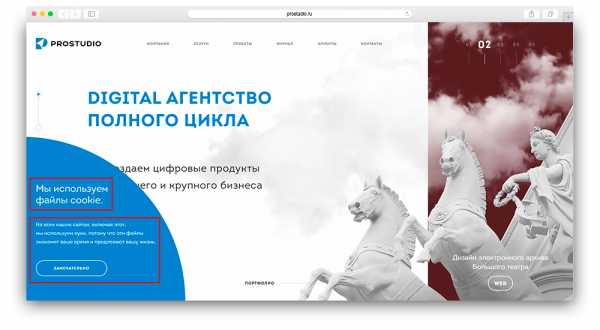
Уведомление о применении cookie в Prostudio
Как включить или отключить куки
В современном мире любой пользователь должен понимать, как включить файлы cookie, чтобы адаптировать свою жизнедеятельность, не вписывая свои данные по новой, при повторном входе в ресурс, в котором они ранее регистрировались. Поэтому мы написали инструкцию по включению cookies в Яндекс Браузере и Google Chrome.
Файлы cookie очень часто критикуют из-за того, что их применяют для сохранения данных о пользователях всемирной паутины. Но, куки не запоминают лично вас, а присваивают вам некий идентификационный номер и историей ваших действий. Поэтому, веб-ресурсы обязаны информировать их посетителей, об использовании куки-файлов. Как мы уже говорили, сложность в том, что без них пользователь будет испытывать дискомфорт в интернете. Но, если вы не хотите, чтобы файлы cookie отслеживались, вы можете отключить поддержку в браузере.
Яндекс браузер
Чтобы включить куки в Яндекс Браузере:
1. Откройте «Настройки» браузера.
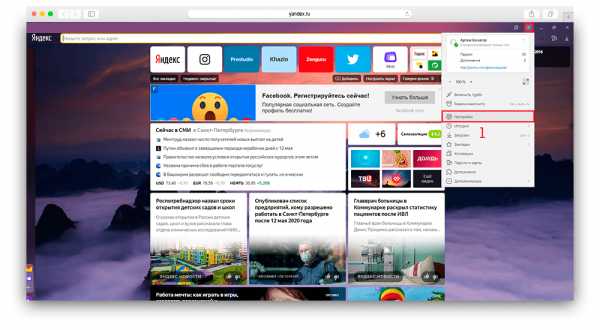
Открытие настроек Яндекс Браузера
2. Выберите в sidebar раздел «Сайты».
3. Затем откройте раздел «Расширенные настройки».
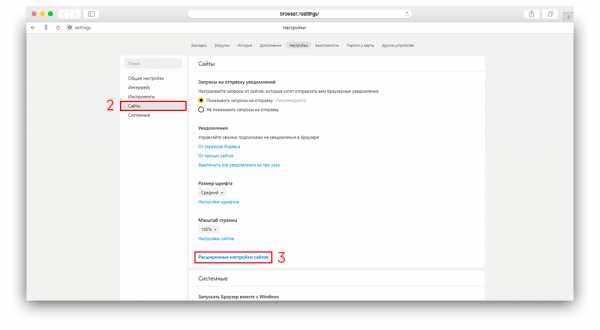
Выбор расширенных настроек Яндекс Браузера
4. Опуститесь вниз страницы до раздела «Cookie-файлы» и выберите пункт «Разрешены».
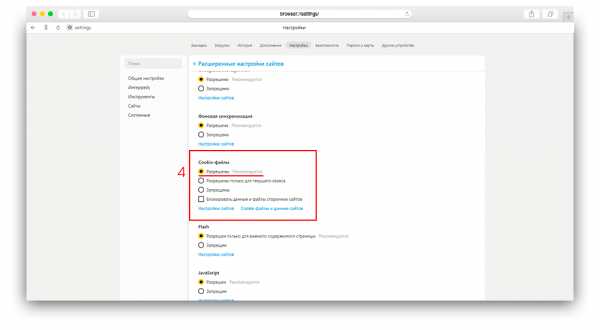
Включение куки
Таким же образом вы можете отключить данные файлы, в случае необходимости, выбрав пункт «Запрещены». В случае, если вы хотите ограничить сбор ваших данных для какого-то определенного сайта, вам необходимо:
1. Также, зайдите в «Настройки сайтов».
2. В верхней строке меню, выберите вкладку «Запрещены».
3. В левом верхнем углу кликните «Добавить».
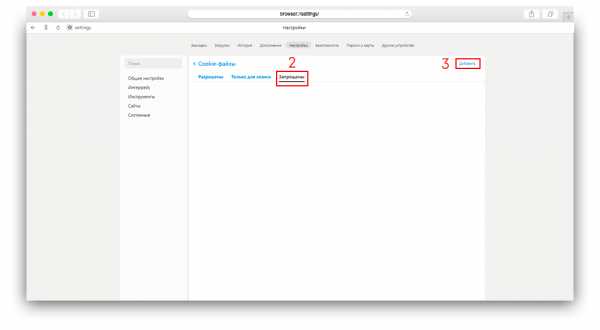
Добавление сайта в раздел запрещенных для использования куки
4. В всплывающей строке, введите URL необходимого сайта.

Добавление URL сайта
Тем самым, вы ваши куки-файлы останутся открытыми для браузера, и вы ограничите сбор данных для определенного сайта. По аналогичному методу, вы можете совершить обратную операцию, закрыть ваши данные для браузера в целом и выбрать конкретные сайты, с которыми хотели бы делиться информацией о ваших действиях.
Google Chrome
Чтобы включить или отключить cookies в Google Chrome:
1. Откройте «Настройки» браузера.
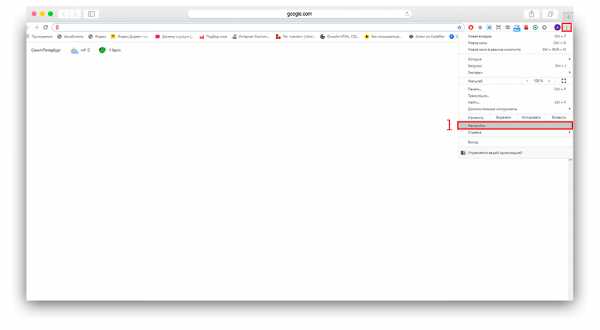
Открытие настроек в панели Google Chrome
2. Найдите заголовок «Конфиденциальность и безопасность».
3. В категориях данного заголовка зайдите «Настройки сайта».
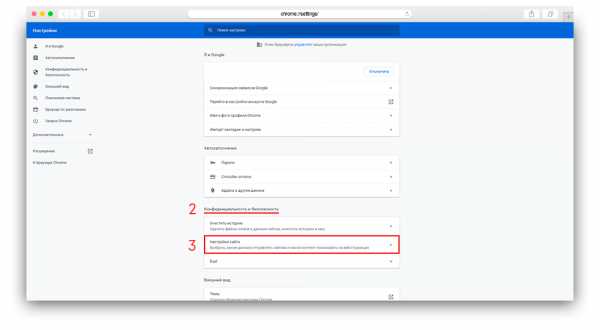
Выбор настроек сайта для включения куки в Google Chrome
4. Затем, откройте вкладку «Файлы cookie и данные сайтов».
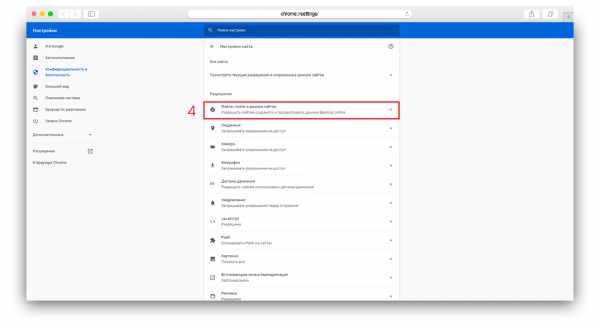
Открытие параметра куки в настройках
5. В появившемся окне, вы можете включить или отключить куки файлы, с помощью перевода кнопки в необходимое положение, расположенной в капсуле, находящейся напротив нужного вам параметра.
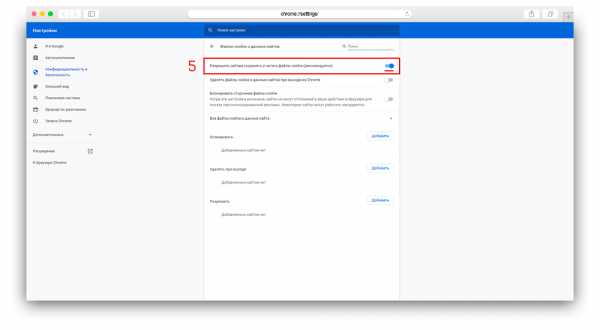
Разрешение использования куки файлов
Добавление или блокировка определенных сайтов, происходит аналогично параметрам в Яндекс Браузере.
Как очистить cookies
Если вы хотите подчистить файлы куки в своем браузере и не знаете — как это сделать, прочитав нашу инструкцию вы поймете, что ничего сложного в этом нет. Однако, это не обеспечит вам ожидаемую конфиденциальность. Поскольку вы удаляете свою историю непосредственно с вашего устройства, но в базе данных, расположенной на сервере браузера все ваши действия сохраняются в любом случае. Чаще всего данную опции используют, по причинам того чтобы скрыть историю своих действий от людей, у которых есть доступ к вашему смартфону или ПК.
К примеру, случай из жизни: недавно мы решили написать статью на тему: Окна Овертона. Лично я принципиально работаю в офисе нашего агентства, стараясь дома больше проводить время с семьей и рабочий Macbook беру домой крайне редко. Но данная статья оказалась масштабной и пришлось поработать дома вечером (рабочий компьютер остался в офисе). Корректировать статью пришлось с общего компьютера, к которому имеют доступ дочка и жена. Дочка еще маленькая, но уже активно пользуется интернетом. На общем компьютере у меня сохранился пароль к системе управления нашим сайтом. Следовательно, мне было необходимо воспользоваться очисткой cookie.
Яндекс браузер
1. Откройте панель управления браузером и выберите вкладку «Дополнительно».
2. В данной вкладке выберите «Очистить историю».
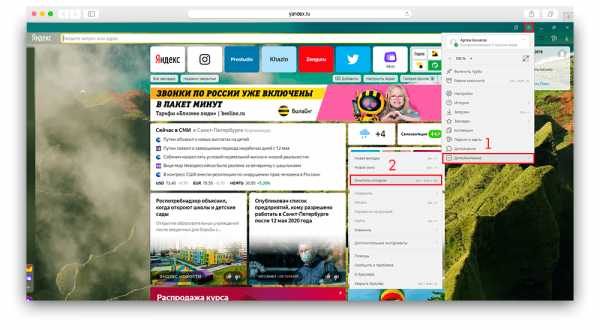
Очистка истории Яндекс Браузера
3. Выберите период и пункт «Файлы cookie и другие данные сайтов и модулей» для удаления.
4. Кликните на кнопку «Очистить».
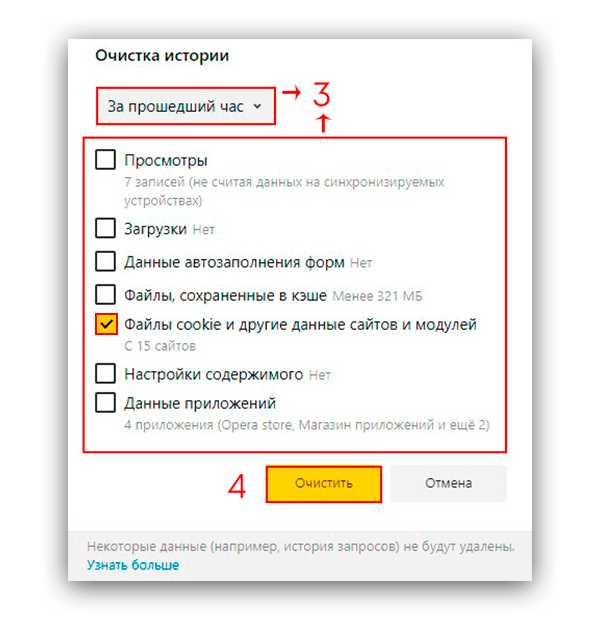
Выбор времени и файла перед очисткой куки в Яндекс Браузере
Google Chrome
1. Откройте «Настройки» браузера.
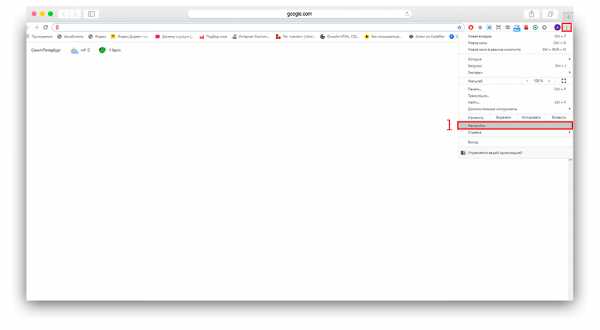
Открытие настроек в панеле Google Chrome
2. Найдите заголовок «Конфиденциальность и безопасность».
3. В категориях данного заголовка зайдите «Очистить историю».
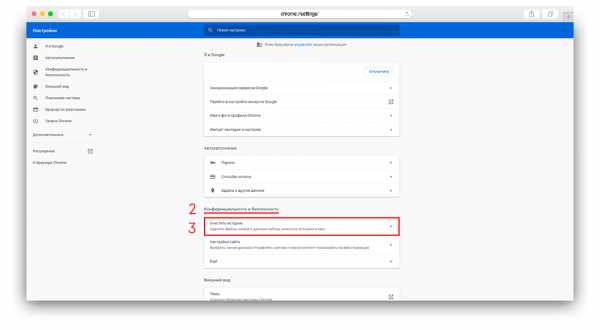
Выбор пункта очистки истории в Google Chrome
4. Выберите период и пункт «Файлы cookie и другие данные сайтов» для удаления.
5. Кликните на кнопку «Удалить данные».
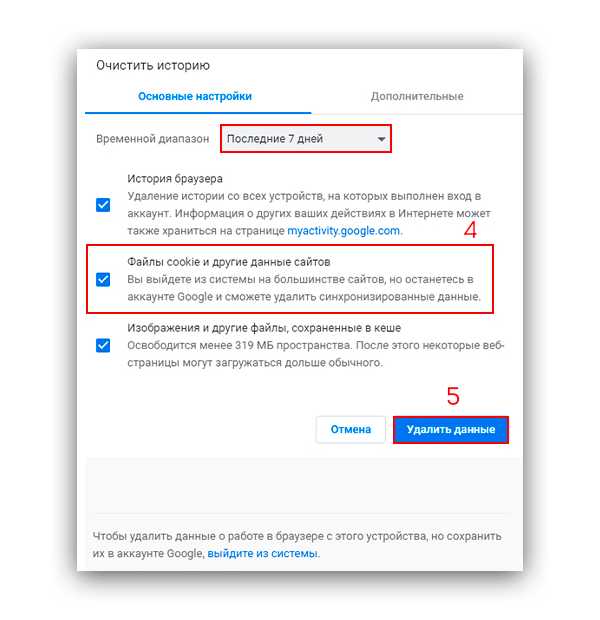
Выбор времени и параметров очистки в Google Chrome
Итоги
Теперь вы знаете зачем нужны файлы cookie, где они находятся и можете с толком применять функцию отключения или включения в нужный момент. Если вы не донца поняли данную тему, или не нашли ответа на свой вопрос — пишите нам в комментариях, и мы вам подробно ответим.
Как отключить блокировку cookie в браузере
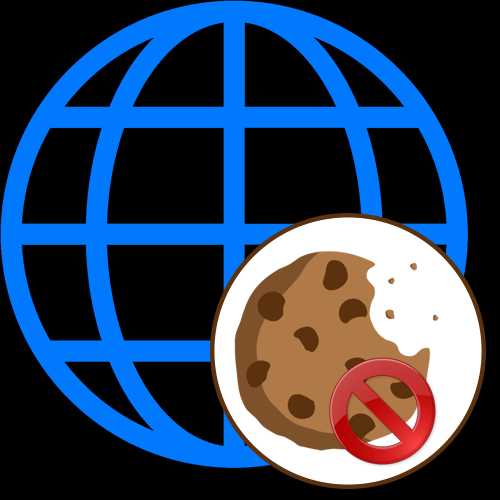
Google Chrome
Google Chrome — самый популярный в мире браузер, поэтому и начать разбор отключения блокировки cookie-файлов следует именно с него. Для выполнения поставленной задачи пользователю потребуется выполнить такие действия:
- Откройте меню веб-обозревателя, нажав по кнопке с тремя точками справа, где выберите «Настройки».
- Опуститесь вниз, чтобы попасть в раздел «Конфиденциальность и безопасность». Там нажмите по плитке «Файлы cookie и другие данные сайтов».
- Снимите маркер с пункта «Блокировать файлы cookie сторонних сайтов в режиме инкогнито», если для этого режима тоже надо отключить ограничение по сохранению пользовательской информации.
- Далее обратите внимание на два остальных пункта, посвященных блокировке куки-файлов. Снимите с них маркеры, чтобы отключить.
- Дополнительно советуем ниже найти строку «Сайты, которые не могут использовать файлы cookie». Там находятся все исключения, для которых установлена блокировка. Нажмите по кнопке с тремя точками напротив веб-ресурса, чтобы открыть меню управления.
- Там выберите «Разрешить» для автоматического разрешения куки, либо же удалите текущее правило по блокировке.

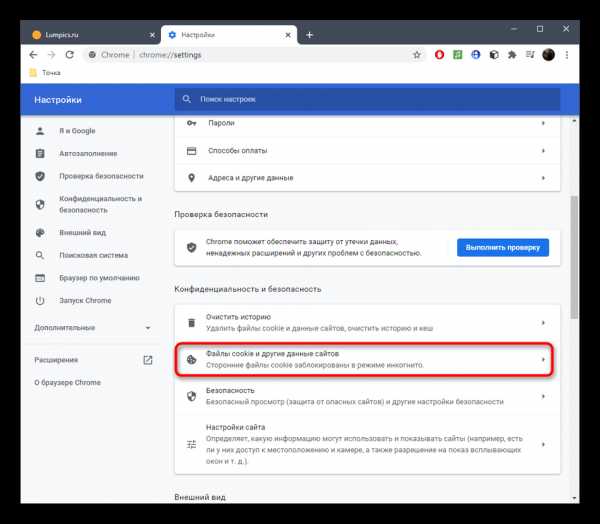
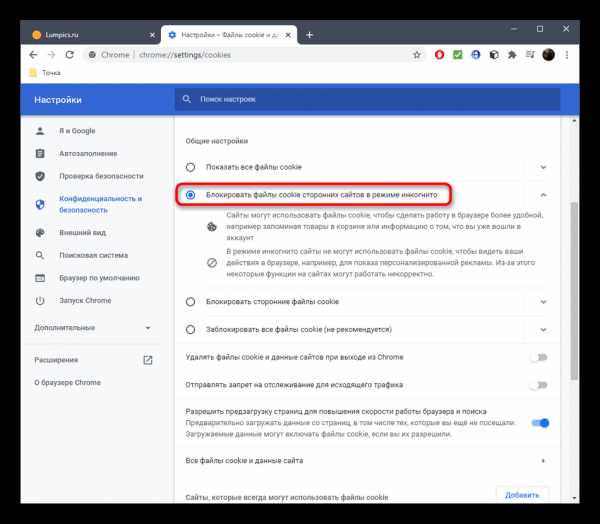
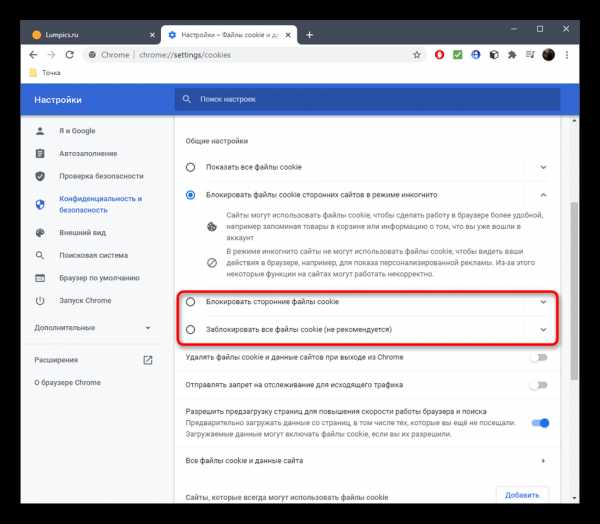
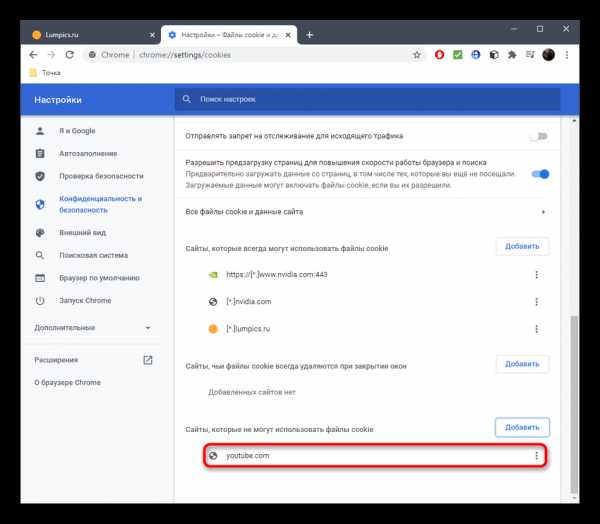
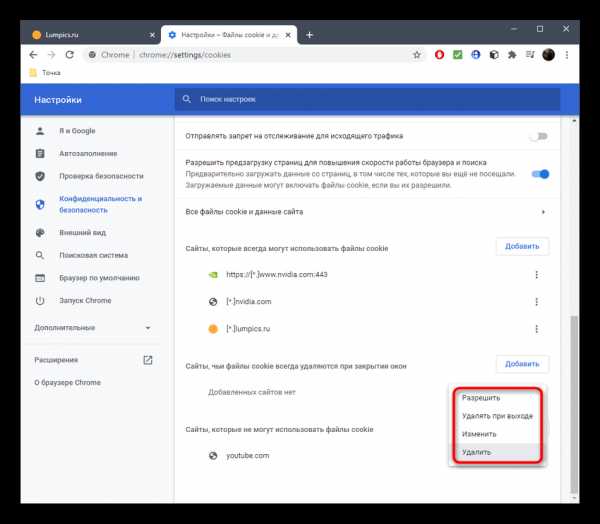
Все настройки будут применены автоматически, поэтому целевые сайты достаточно просто перезагрузить клавишами Ctrl + F5, чтобы начать полноценное взаимодействие без блокировки cookie-файлов.
Mozilla Firefox
Обладатели веб-обозревателя Mozilla Firefox тоже могут столкнуться с задачей, когда необходимо отключить блокировку куки. Разработчики этой программы сделали так, чтобы ограничения устанавливались только для конкретных сайтов, а не для всех них сразу, поэтому снятие их осуществляется следующим образом:
- Откройте меню браузера и в появившемся списке выберите пункт «Настройки».
- Через левую панель переместитесь в раздел «Приватность и Защита».
- Там вас интересует блок «Куки и данные сайтов», где нужно нажать «Управление разрешениями…».
- Теперь вы можете ознакомиться со списком заблокированных страниц, отследив их статус. Те веб-ресурсы, которые следует разблокировать, выделите и нажмите «Удалить веб-сайт».
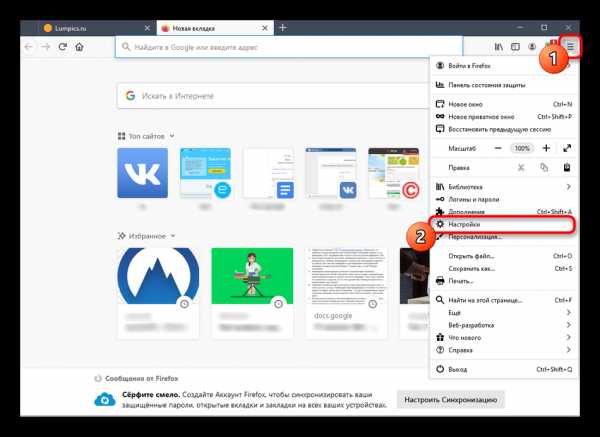
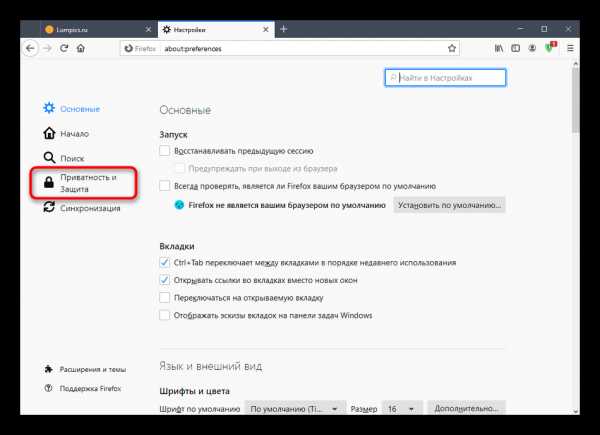
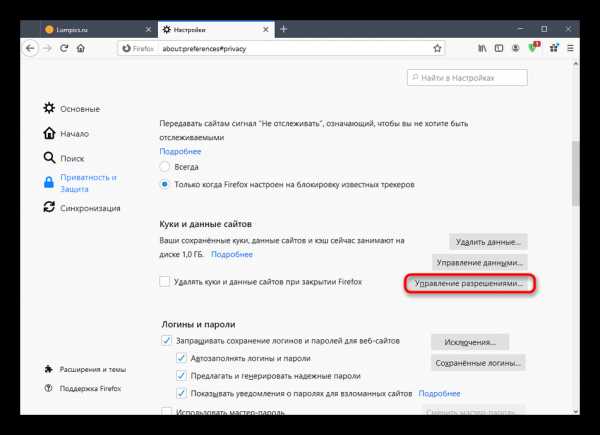
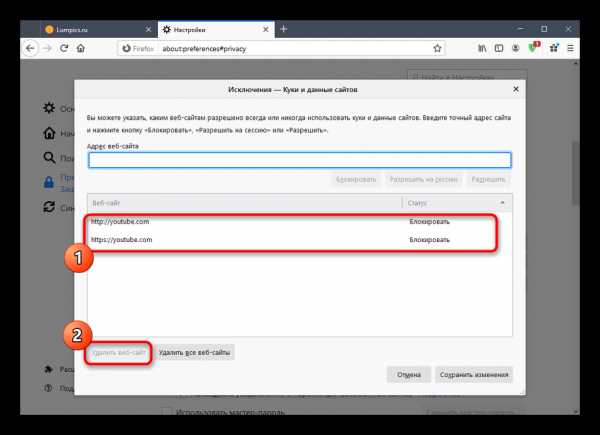
Точно таким же образом поступите и со всеми остальными сайтами, ограничение на запись куки для которых следует отключить. Однако обращайте внимание на «Статус», чтобы случайно не удалить веб-ресурсы из белого списка.
Opera
Оформление внешнего вида браузера Opera имеет свои особенности, поэтому принцип отключения блокировки cookie здесь требуется разобрать отдельно.
- В меню с простой настройкой браузера опуститесь вниз и выберите «Перейти к настройкам браузера».
- Отыщите в появившейся вкладке блок «Настройки сайта».
- В категории «Привилегии» нажмите «Файлы cookie и данные сайта».
- Переместите переключатель «Блокировать сторонние файлы cookie» в неактивное положение.
- Затем обратите внимание на исключения «Блокировать». Если там находятся те страницы, для которых нужно снять ограничения, удалите их из этого списка.
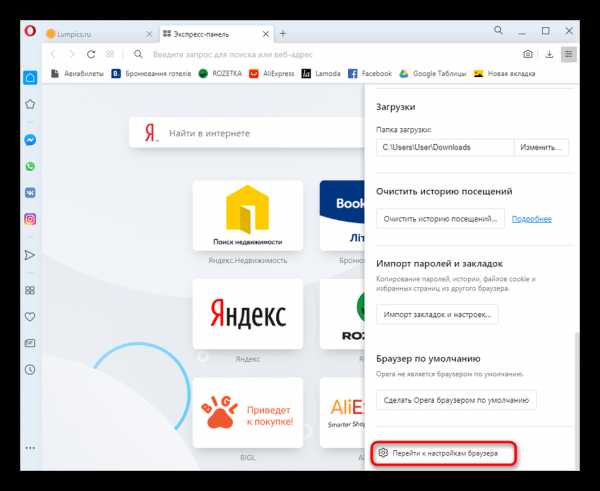
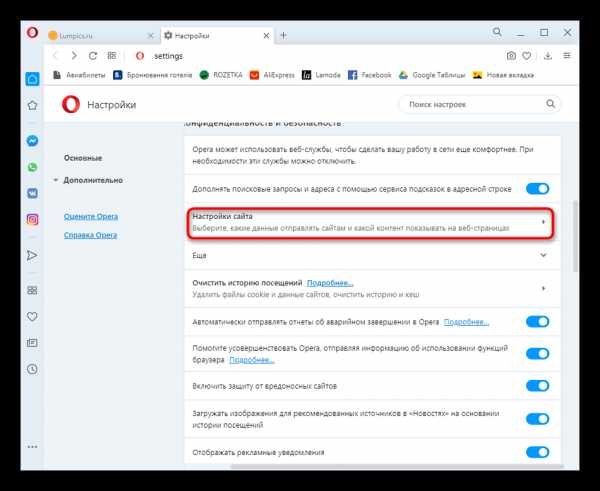
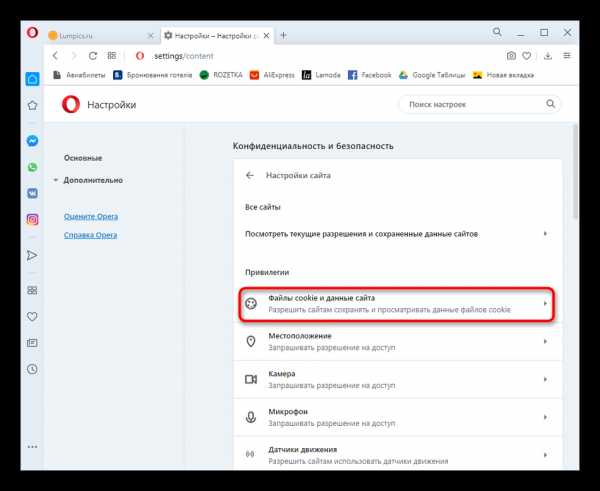
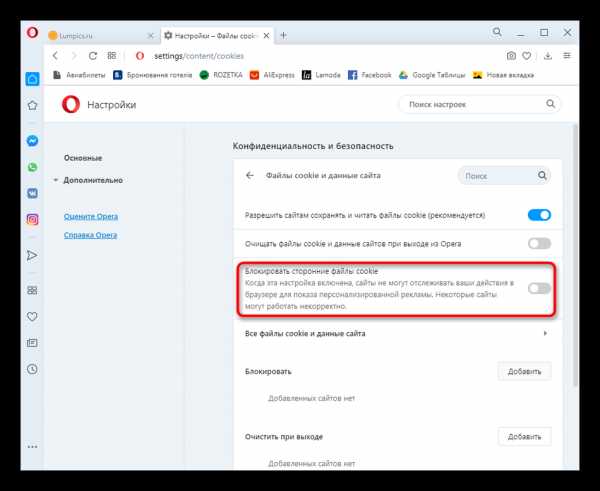
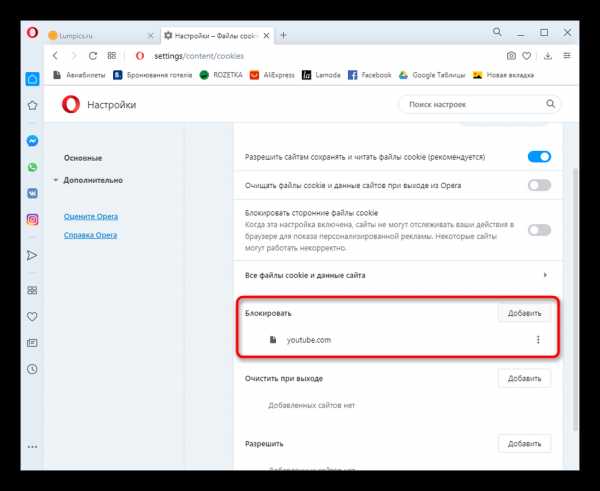
Яндекс.Браузер
В завершение нужно рассказать и о Яндекс.Браузере, поскольку его пользователи тоже сталкиваются с необходимостью отключения блокировки куки-файлов, если ранее она была настроена. Принцип действия схож с предыдущими инструкциями, однако имеет свои особенности.
- Для начала, как обычно, через меню веб-обозревателя следует открыть раздел «Настройки».
- Далее перейдите в «Сайты», воспользовавшись левой панелью.
- Нажмите по кликабельной надписи «Расширенные настройки сайтов».
- Теперь вы можете снять запрет на cookie-файлы, а также отменить блокирование сторонних веб-ресурсов.
- Нажав на «Настройки сайтов», переместитесь в «Запрещены», чтобы удалить находящиеся там исключения, если это требуется.
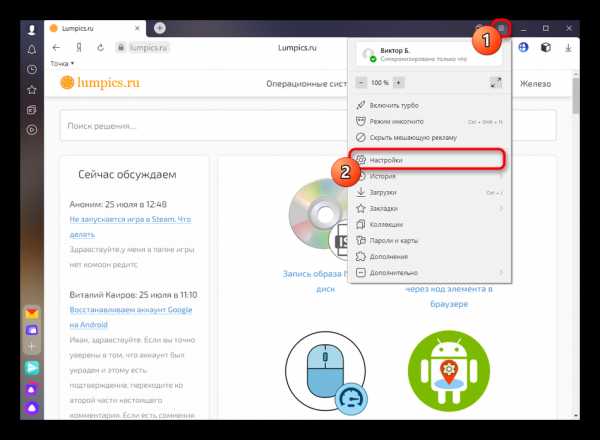
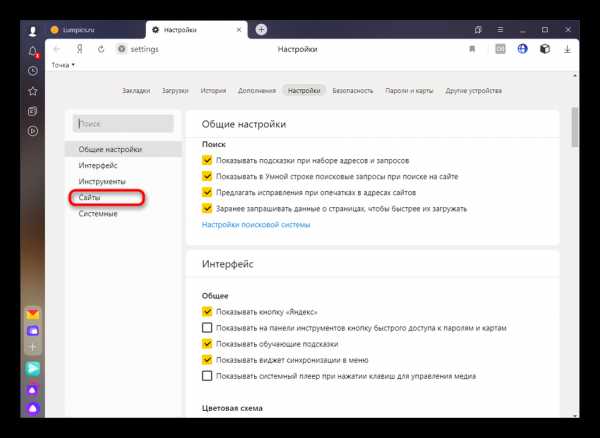
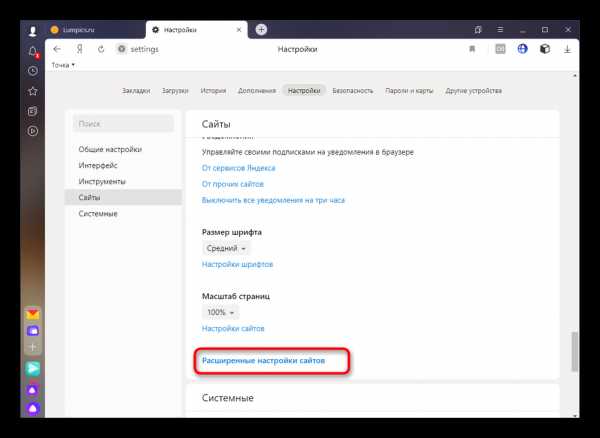
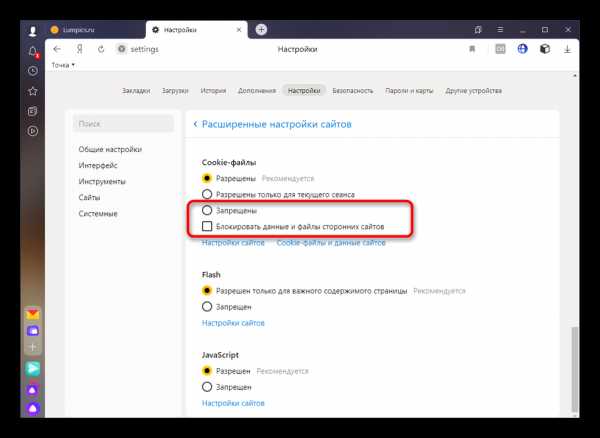
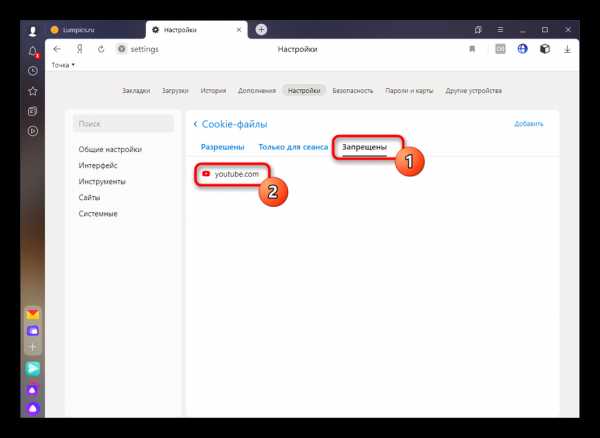
Опишите, что у вас не получилось. Наши специалисты постараются ответить максимально быстро.
Помогла ли вам эта статья?
ДА НЕТУдаление файлов cookie и управление ими
Доступен новый браузер, рекомендуемый корпорацией Майкрософт
Новый браузер Microsoft Edge обеспечивает эффективность мирового уровня благодаря повышенному уровню конфиденциальности, производительности и дополнительным возможностям.
Скачайте новый Microsoft Edge
Файлы cookie — это файлы небольшого размера, которые веб-сайты отправляют на компьютер для хранения информации о вас и ваших предпочтениях. Файлы cookie облегчают работу в Интернете, предоставляя сайтам данные о предпочтениях пользователя, а также избавляя от необходимости каждый раз вводить учетные данные при посещении определенных сайтов. Однако некоторые файлы cookie могут поставить под угрозу вашу конфиденциальность, отслеживая посещаемые вами сайты.
Удаление файлов cookie
-
В Internet Explorer нажмите кнопку Сервис , выберите пункт Безопасность, а затем Удалить журнал браузера.
-
Установите флажок данные cookie и веб-сайт , а затем нажмите кнопку Удалить.
Блокирование или разрешение файлов cookie
Чтобы сайты не сохраняли файлы cookie на вашем компьютере, можно блокировать эти файлы. Из-за блокировки файлов cookie некоторые страницы могут отображаться неправильно, а также может отображаться сообщение о необходимости разрешить файлы cookie для просмотра сайта.
-
В Internet Explorer нажмите кнопку Сервис и выберите пункт Свойства браузера.
-
Перейдите на вкладку Конфиденциальность, в разделе Параметры нажмите кнопку Дополнительно и выберите способ обработки основных и сторонних файлов cookie — разрешить, блокировать или запрашивать.
Как удалить файлы Cookie с компьютера?
- зачем нужно удалять файлы cookie?
- Способы удаления cookie файлов
- Удаление cookie через веб-браузер
- Удаление куки при помощи специальных программ
- Удаление coockie-файлов вручную
- Безвозвратное удаление coockie-файлов и прочих данных браузеров
Cookie (куки) — небольшие файлы, использующиеся веб-сайтами для хранения различной информации на пользовательском компьютере, точнее — в браузере, при помощи которого осуществляется вход на сайт. Cookie-файлы никак не влияют ни на работу компьютера, ни даже на работу самого браузера, потому их удаление — абсолютно безопасная и часто — необходимая процедура.
зачем нужно удалять файлы cookie?
Наиболее частая причина удаления куки-файлов — высвобождение дискового пространства. Сами по себе отдельные cookie-файлы имеют размер в несколько килобайт, но при увеличении их количества общий объем занимаемого ими дискового пространства может доходить до нескольких гигабайт. Большое количество куки не только ведет к исчерпанию свободного места на диске, но и к снижению производительности браузера. И в этом случае удаление cookie нельзя не назвать обязательной процедурой.
Вторая причина — сокрытие (защита от утечки) какой-либо личной информации от третьих лиц. Казалось бы, какие персональные данные могут быть сохранены в таких файлах как cookie, ведь они по своей сущности — мусор? Однако в них может храниться довольно-таки много интересной для злоумышленников личной информации: поисковые запросы, адреса посещенных сайтов или даже данные (как минимум — их часть) когда-либо заполнявшихся пользователем веб-форм (формы ввода логина/пароля, данных кредитных карт и т.д.).
Обе рассмотренные проблемы решаются путем удаления куки файлов.
Способы удаления cookie файлов
Для удаления куки чаще можно воспользоваться одним из трех следующих способов:
- Удаление через веб-браузер.
- Автоматическое удаление при использовании специальных утилит.
- Удаление вручную с диска (по сути — удаление папок, где браузер хранит все принятые им cookie). Используйте этот способ, если куки-файлы нужно удалить без возможности восстановления (даже при использовании специальных программ).
Рассмотрим все три способа.
Удаление cookie через веб-браузер
В любом браузере обязательно присутствует функция удаления куки-файлов. Наша задача — найти и запустить ее. Для каждого интернет-обозревателя имеется своя собственная инструкция по уничтожению cookie. Рассмотрим наиболее популярные браузеры.
Google Chrome. Для удаления куки из Google Chrome:
- Вызовите главное меню браузера (правый верхний угол) и выберите в нем пункт «Настройки».

- В левой части страницы настроек раскройте раздел «Дополнительные», перейдите во вкладку «Конфиденциальность и безопасность», затем в центре войдите в подраздел «Настройки сайта».

- На новой странице перейдите в подраздел «Файлы cookie».

- Далее — «Все файлы cookie и данные сайта»

- После последнего шага в браузере отобразится длинный список с адресами веб-сайтов, с которых когда-либо принимались куки-файлы.

Для удаления всех cookie воспользуйтесь соответствующей кнопкой. Если требуется очистить данные, полученные с конкретных сайтов, используйте кнопку с изображением корзины напротив адреса нужного сайта.
Mozilla Firefox. Удаление куки-файлов из Mozilla Firefox:
- В левом верхнем углу окна браузера вызовите основное меню, затем выберите «Настройки».

- На странице настроек откройте раздел «Приватность и Защита» в левой ее части, затем кликните по кнопке «Управление данными…» в центре окна.

- На экране отобразится новое окно «Управление куками и данными сайтов».

Для удаления всех cookie-файлов используйте кнопку «Удалить все». Для выборочного удаления — выделите в списке нужный сайт (или несколько, удерживая клавишу «Shift» или «Ctrl»), затем кликните по кнопке «Удалить выбранное».
Opera. Чтобы удалить cookie из Opera, сделайте следующее:
- Откройте главное меню и, пролистав его до самого низа, выберите пункт «Перейти к настройкам браузера».

- В окне настроек последовательно перейдите: «Дополнительно» —> «Безопасность» —> «Настройки сайта».

- На новой странице войдите в раздел «Файлы cookie».

- И последнее — «Все файлы cookie и данные сайта».

- Список всех имеющихся куки-файлов будет отображен на экране.

Если требуется полностью удалить все куки из Opera, кликните по кнопке «Удалить все». Для выборочного удаления используйте кнопку с изображением корзины справа от адреса сайта, cookie с которого нужно стереть.
Удаление куки при помощи специальных программ
Существует специфическая категория программ для очистки компьютера от мусора. Их также называют приложениями для оптимизации работы ПК (или Windows). Помимо прочих возможностей, у таких утилит также присутствует функция удаления coockie-файлов, накопленных различными браузерами. Основной плюс использования таких программ — простота удаления куки. Рассмотрим пару примеров таких утилит.
CCleaner (условно-бесплатная программа). Для удаления файлов coockie при помощи CCleaner выполните следующее:
- Скачайте и установите программу.
- По умолчанию интерфейс CCleaner выполнен на английском языке. Чтобы задействовать перевод, перейдите во вкладку «Options», оттуда — в раздел «Setting», затем в списке «Language» выберите русский язык.

- Теперь откройте вкладку «Стандартная очистка». Чуть правее от главного меню отобразятся два подраздела с настройками — «Windows» и «Приложения».
- Т.к. наша задача — удаление куки-файлов, снимите галочки напротив всех опций, оставив их только напротив «Cookie-файлы». Если вы не используете ни Microsoft Edge, ни Internet Explorer, снимите все галочки в подразделе «Windows».
- Далее откройте подраздел «Приложения». В верхней части списка будут перечислены установленные на компьютере браузеры. Как и в предыдущем случае — убираем все галочки со всех опций, кроме «Cookie-файлы».
- По окончанию настроек кликните по кнопке «Анализ». Перед началом сканирования CCleaner может показать сообщение о необходимости закрыть браузер, если тот запущен в данный момент.

- По окончанию сканирования на экране отобразится следующее:

- Вы можете удалить все куки из всех ваших браузеров — для этого кликните по кнопке «Очистка». Если же требуется очистить от coockie только определенные браузеры, кликните по его названию в представленном списке. В последнем случае вы увидите следующее окно:

- Выделите нужные куки-файлы, затем кликните «Очистить».
На этом работа с CCleaner закончена.
BleachBit (бесплатная программа). Программа BleachBit специализируется на очистке различного рода временных/кэш-файлов, включая coockie. Работать с программой еще проще, чем с CCleaner, при этом эффективность этих приложений сопоставима:
- Обязательно запускайте BleachBit от имени администратора (правый клик по значку BleachBit, выбрать «Запуск от имени администратора»).
- После запуска программы установите галочки напротив опций «Coockie» под названием каждого браузера, после — кликните по кнопке «Очистка».

Удаление coockie-файлов вручную
Данный способ используется в случаях, если с остальными (способами) возникли проблемы либо удаление куки-файлов нужно выполнить без возможности восстановления — таким образом, чтобы их нельзя было восстановить и при использовании специального ПО (рассмотрено в самом конце статьи). Для ручного удаления файлов coockie их сначала нужно найти.
Каждый браузер хранит куки в собственной папке на диске — как правило, системном (на том, где установлена система). Для определения точного местоположения coockie придется немного покопаться в настройках интернет-обозревателя. Приведем инструкции по ручному удалению куки на примере Google Chrome, Firefox и Opera.
Google Chrome
Местоположение куки-файлов Google Chrome на диске можно определить в разделе настроек «Сведения о версии». Проще всего попасть в этот раздел, введя в адресную строку браузера следующий адрес:
chrome://version/

В приведенной таблице нас интересует строка «Путь к профилю». Скопируйте этот путь в буфер обмена, затем откройте «Проводник», вставьте скопированный текст в его адресную строку, а оттуда перейдите в папку «Default».

Браузер Google Chrome хранит все куки в одном файле с недвусмысленным названием «Cookies» (без расширения). Вам останется найти его в папке «Default» и удалить. Но прежде — закройте сам Google Chrome, иначе система выдаст ошибку, что файл «Cookies» уже используется.
Firefox
С Firefox немного проще:
- Введите в адресную строку браузера запрос «about:support» (без кавычек).
- Найдите в таблице на открывшейся странице строку «Папка профиля» и кликните по кнопке «Открыть папку».

- В «Проводнике» откроется папка вашего профиля в Firefox. Найдите в ней файлы «sqlite» и «cookies.sqlite.bak» (может отсутствовать). Если в вашей системе отключен показ расширений, то файлы будут называться «cookies» и «cookies.sqlite», соответственно.
- Завершите работу браузера, а затем удалите файлы. Заодно можно удалить и другие соседние файлы, в названии которых присутствует «cookies».

Opera
Действия с браузером Opera практически те же, что и в случае с Google Chrome:
- Введите в адресную строку Opera запрос «opera://about».
- Скопируйте с буфер обмена путь к папке профиля.

- В папке профиля найдите и удалите файл «Coockies» (без расширения).

Безвозвратное удаление coockie-файлов и прочих данных браузеров
Если есть необходимость полностью обезопасить себя от утечки личных данных, одного лишь удаления куки-файлов (и к тому же — простого удаления) и близко недостаточно. В идеале нужно удалить всю папку профиля целиком, а также всевозможные временные/кэш-файлы, создаваемые браузером в других местах системного диска.
Для безвозвратного удаления файлов существуют специальные программы. В их задачу входит полное стирание тех участков жесткого диска, где хранятся удаляемые файлы. Удаление осуществляется по различным алгоритмам, например — заполнение кластеров диска (где хранится удаляемый файл) произвольными данными.
Одна из таких программ — Eraser. Она абсолютно бесплатная. Скачать Eraser и ознакомиться с ее функционалом можно на нашем сайте.
Работать с утилитой Eraser предельно просто. После установки программа интегрируется в контекстное меню «Проводника», т.е. для безвозвратного удаления папок и файлов достаточно:
- Кликнуть правой кнопкой мыши по удаляемому объекту.
- Выбрать в контактном меню пункт «Eraser», затем — «Erase».

- Нажать «ОК» в отобразившемся диалоговом окне.
По умолчанию программа Eraser применяет алгоритм удаления Шнайера, предполагающий перезапись участка диска, где хранится удаляемые файлы, 7 раз. В настройках утилиты можно выбрать и другой алгоритм.

Повторимся, что удаление только куки — недостаточное мероприятие для защиты личных данных, касающихся действий пользователя в интернете. Обязательно нужно удалять и прочие временные/кэш файлы. Их местоположение также зависит от конкретного браузера:
- Зайдите в папку «Local», которая, в свою очередь, находится в папке «AppData» вашей учетной записи Windows. Попасть в нее можно из приложения «Выполнить»: нажмите на клавиатуре «Win + R», введите в открывшееся окошко «%localappdata%» (без кавычек, но вместе с «%») и нажмите «ОК»

- Найдите и откройте среди прочих папку, принадлежащую вашему браузеру. Они, как правило, носят имя разработчиков интернет-обозревателя: Mozilla, Google, Opera Software и т.д. Например:

- Внутри папки могут присутствовать и другие (зависит от того, сколько продуктов разработчика браузера установлено на компьютере). К примеру, в случае с Google, нам интересна папка «Chrome». Именно ее и удаляем при помощи Eraser.

- Далее вновь отройте приложение «Выполнить» и впишите в него команду «%appdata%».
- Откроется папка «Roaming».
Дальнейшие действия такие же, как и в случае с папкой «Local».
Остались вопросы, предложения или замечания? Свяжитесь с нами и задайте вопрос.
Как включить, отключить и очистить куки
 Здравствуйте Друзья! Куки (печенье) это текстовая информация которую браузеры сохраняют на жестком диске вашего компьютера. При первом посещении ресурса требующего авторизацию (например Google Диск) вы вводите логин и пароль. Google проверяет эти данные и если все в порядке, то вы получаете доступ к содержимому своего диска. Вместе с этим сервер Google посылает вам эти самые куки, которые сохраняются у вас в профиле браузера. Куки передаются обратно серверу Google при каждом запросе какой-либо web-страницы. Благодаря им Google понимает, что вы уже авторизировались на сайте и не запрашивает снова логин и пароль. То есть эти «печенюшки» сильно упрощают серфинг в интернете. Что бы использовать их по полной нужно знать как включить, отключить и очистить куки. Разберем на примере Google Chrome и Firefox.
Здравствуйте Друзья! Куки (печенье) это текстовая информация которую браузеры сохраняют на жестком диске вашего компьютера. При первом посещении ресурса требующего авторизацию (например Google Диск) вы вводите логин и пароль. Google проверяет эти данные и если все в порядке, то вы получаете доступ к содержимому своего диска. Вместе с этим сервер Google посылает вам эти самые куки, которые сохраняются у вас в профиле браузера. Куки передаются обратно серверу Google при каждом запросе какой-либо web-страницы. Благодаря им Google понимает, что вы уже авторизировались на сайте и не запрашивает снова логин и пароль. То есть эти «печенюшки» сильно упрощают серфинг в интернете. Что бы использовать их по полной нужно знать как включить, отключить и очистить куки. Разберем на примере Google Chrome и Firefox.
Как очистить куки
Обычно куки очищают когда наблюдаются проблемы с авторизацией на сайте.
Как очистить куки в Google Chrome
Заходим в Настройки
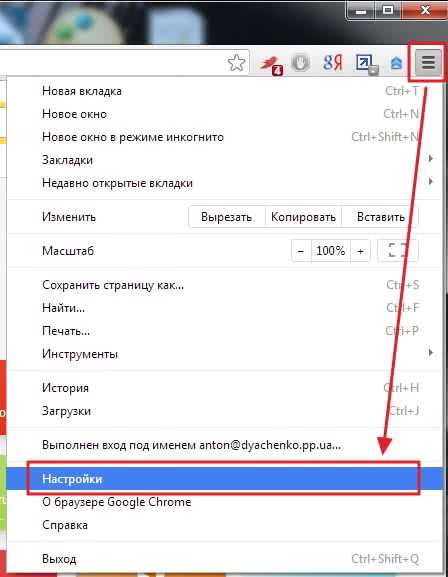
В низу нажимаем Показать дополнительные настройки
В разделе Личные данные нажимаем Очистить историю…
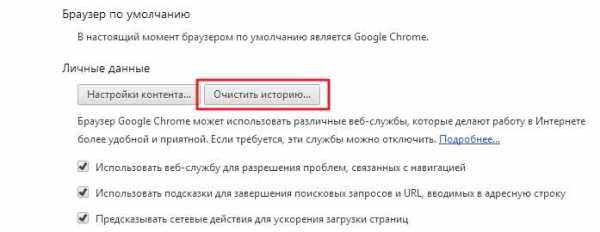
Из выпадающего списка выбираем За все время. Ставим галочку Очистить файлы cookie и нажимаем Очистить историю
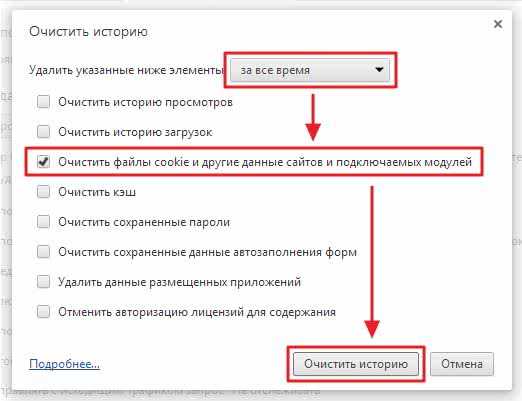
Куки очищены.
Как почистить куки в Firefox
Раскрываем главное меню Firefox выбираем Журнал и Удалить недавнюю историю
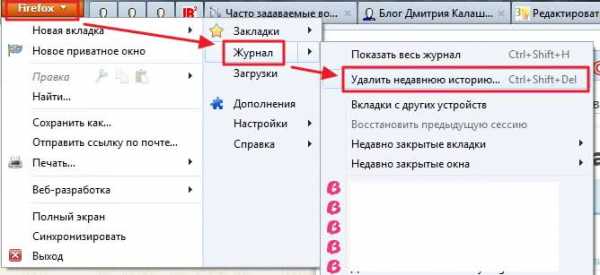
В разделе Удалить из выпадающего меню выбираем Всё. Раскрываем Подробности. Устанавливаем галочку Куки и нажимаем Удалить сейчас
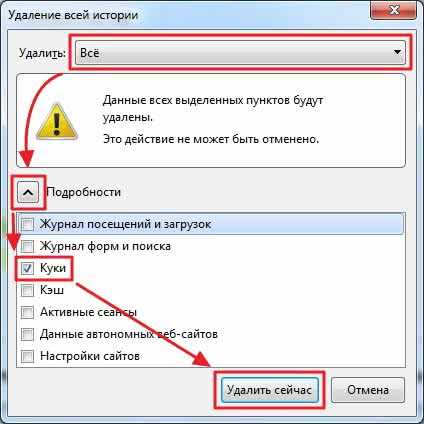
Куки в браузере Firefox очищены.
После этих манипуляций необходимо будет заново авторизироваться на сайтах.
Если у вас проблемы только с одним сайтом. Например с интернет магазином. Товар никак не хочет добавляться в корзину. Можно удалить куки только для одного сайта.
В Google Chrome это делается следующим образом.
В настройках в разделе Личные данные выбираем Настройки контента…
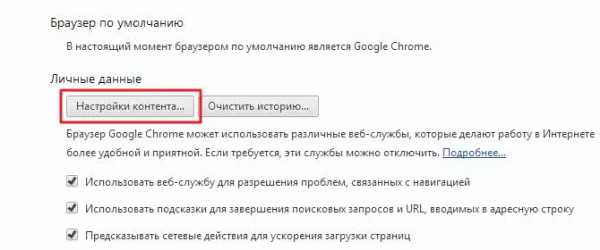
Во всплывающем окошке в разделе Файлы cookie выбираем Все файлы cookie и данные сайтов…
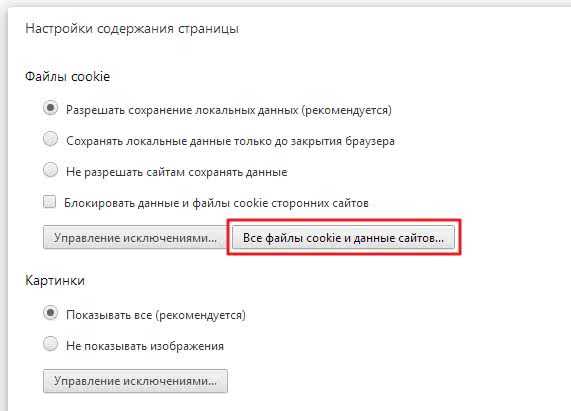
В поле поиска пишем название сайта, куки которого вы хотите удалить, и нажимаете Удалить все
После этого желательно перезапустить браузер и пробовать работать с сайтом.
В Firefox куки одного сайта можно удалить следующим образом
Заходим в Настройки
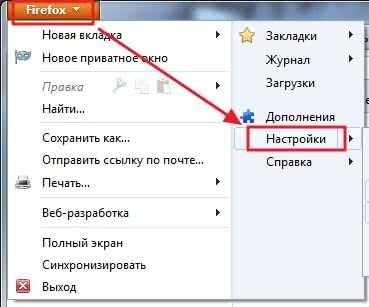
Выбираем вкладку Приватность. В разделе Firefox из выпадающего списка выбираем «будет использовать ваши настройки хранения истории»
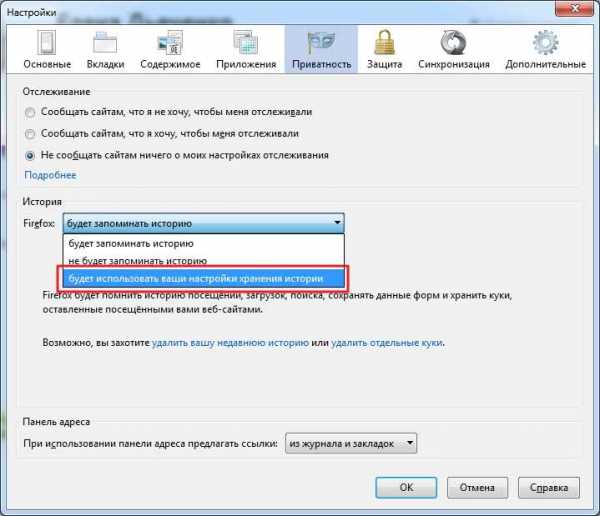
Нажимаем Показать куки…
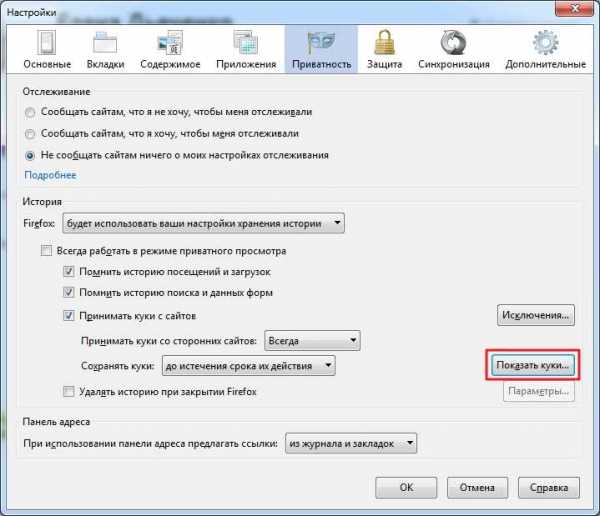
В открывшемся окошке в поле поиска пишем название сайта и нажимаем Удалить все куки

Куки удалены.
Как включить и отключить куки
Куки были изобретены в 1994 году Лу Монтулли. В широкие массы новость пошла после статьи в журнале «Financial Times» 12 февраля 1996 года. И уже тогда народ начал волноваться по поводу безопасности. Действительно при использовании WiFi сети в общественном месте и работе через протоколы (HTTP) существует возможность перехвата ваших куки злоумышленником. В этом случае у него будет возможность заходить под вашей учетной записью на сайт.
Что бы этот шанс минимизировать рекомендуется своевременно обновлять браузер до последней версии, включить и настроить брандмауэр, использовать протокол HTTPS поддерживающий шифрование
и отключать куки.
В Google Chrome включить и отключить куки можно следующим образом.
В Настройках в разделе Личные данные нажимаем Настройки контента…
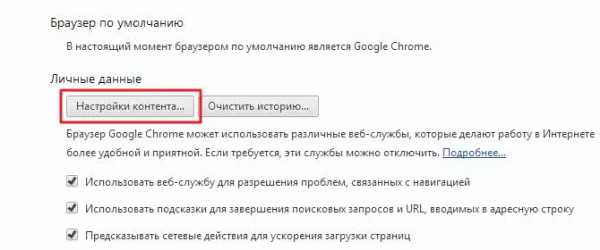
В разделе Файлы cookie выбираем Не разрешать сайтам сохранять данные. Внизу всплывающего окошка жмем ОК
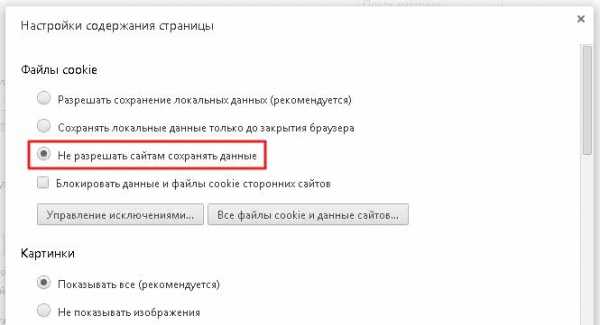
При этом в поисковой или адресной строке Google Chrome увидите соответствующий значок
нажав на который мы можем разрешить сайту устанавливать cookie

Если куки отключены, то вы не сможете авторизироваться на сайтах.
Как включить и отключить куки в Firefox
Заходим в Настройки. На вкладке Приватность в разделе Firefox из выпадающего списка выбираем «будет использовать ваши настройки хранения истории«. Снимаем галочку Принимать куки с сайтов и жмем ОК
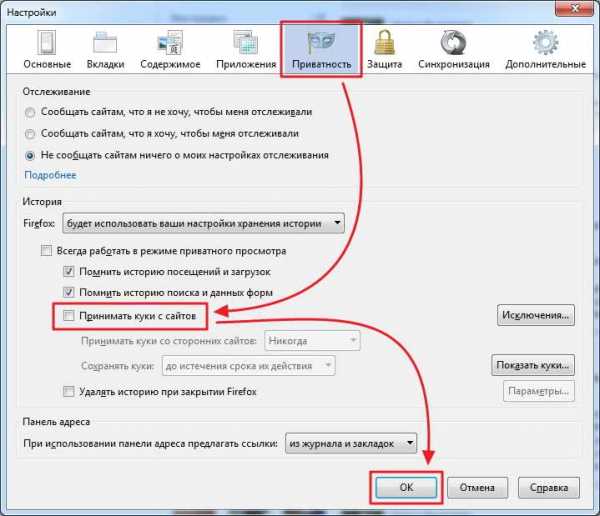
Теперь сайты не смогут сохранять на вашем компьютере никакую информацию.
Так же в браузере Google Chrome можно блокировать куки сторонних сайтов.
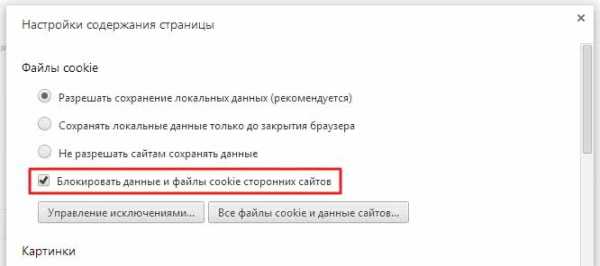
Например. Вы зашли и прочитали какую-нибудь статью. Под статьей обычно есть кнопки соц. сетей с предложением поделиться. При нажатии, эти кнопки устанавливают вам куку в которой записано, что вам эта запись понравилась. Не знаю как это может нарушать безопасность, но это можно пресечь установкой галочки на рисунке выше.
В Firefox сторонние куки отключаются на той же вкладке Приватность
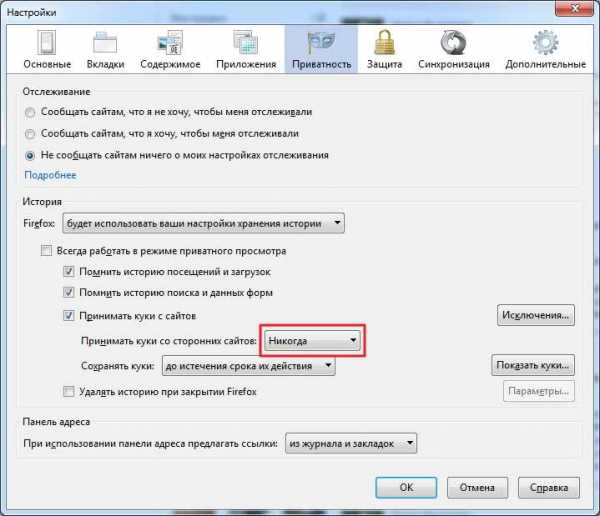
Тут необходимо помнить, что, некоторые сайты при отключении сохранении куки могут работать не корректно. Если такое обнаружится, необходимо включить возможность сохранять данные с сайтов.
Заключение
В этой статье мы разобрались как включить, отключить и очистить куки в браузерах Google Chrome и Firefox. Мне кажется, главное, что желательно вынести из этой статьи, это то, что куки это не вирусы или какой-нибудь вредоносный код. Это простые текстовые файлы (в некоторых браузерах это один файл) которые сильно облегчают нам жизнь в интернете.
Если же вы часто подключаетесь к сети в общественных местах, то желательно отключить все куки и сделать исключение для сайтов поддерживающих протокол с шифрованием https. Так же желательно использовать последние версии браузеров (у них минимум известных уязвимостей), регулярно проверять компьютер на предмет наличия вредоносного кода, включить и настроить барандмауэр, обновлять операционную систему и установленные программы только с официальных сайтов разработчиков.
Благодарю, что поделились статьей в социальных сетях. Всего Вам Доброго!
С уважением, Антон Дьяченко
Как удалить куки - инструкции
Если в работе компьютера не было никаких сбоев, а тут при входе на любимые сайты стали возникать сложности и неполадки, то нужно прибегнуть к очистке «куки» и сбросу кэша. Последнее можно сделать комбинацией клавиш «Ctrl» и «R», а вот первая задача требует чуть больше времени.
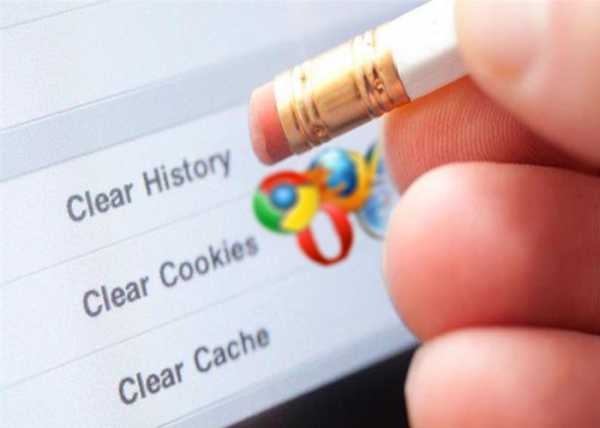
Как удалить куки
Что такое «куки» и зачем удалять
Куки представляет собой информацию, которую хранит в своей памяти любой из браузеров. Ярким примером является запоминание логина или пароля. Временные файлы необходимы, так как при повторном заходе на сайт страницы начнут загружаться с большей скоростью.
Однако со временем, при входе с различных устройств, каких-либо внесенных изменений, начинаются сложности в работе самого браузера. Проблемы могут возникнуть попросту в силу того, что юзер никогда не прибегал к очистке. Хоть куки и представляют собой файлы довольно маленького размера, но их накапливается очень много за время проведения в сети. В итоге их объем может превышать несколько Гб.

Как очистить cookie
Также всем кэш-файлам присуще сохранять исходное оформление. Если владелец сайта решит обновить дизайн, поставит новую тему, то начнутся неполадки. Это же касается и онлайн-игр. В ряде случаев может помочь нажатие кнопки обновления, но чаще всего потребуется прибегнуть именно к удалению куки.
Стоит рассмотреть каждый способ отдельно, так как у каждого браузера есть своя специфика удаления.
Очищение в «Mozilla Firefox»
Данная процедура не вызовет трудностей даже у самого неподготовленного пользователя, каким бы браузером он ни пользовался. Чтобы почистить куки, потребуется:
- Зайти в сам браузер «Фаерфокс», отыскать вкладку «Инструменты» и кликнуть на раздел «Настройки», который находится последним в списке.

Заходим в браузер «Фаерфокс», отыскиваем вкладку «Инструменты» и кликаем на раздел «Настройки»
- В верхней панели меню есть вкладка «Приватность», куда нужно кликнуть мышкой, после чего изменить настройки по своему желанию. В данном случае понадобится кликнуть «Удалить отдельные куки».
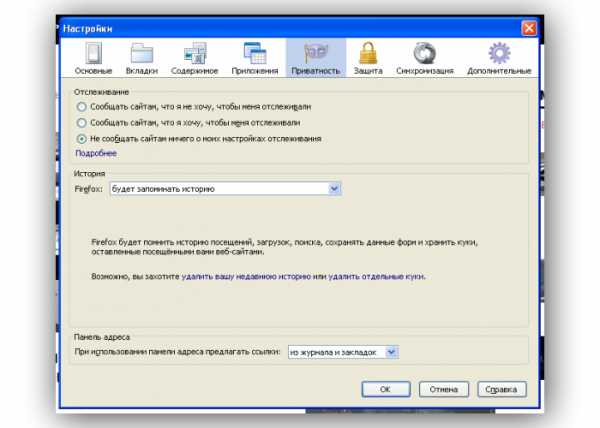
На вкладке «Приватность» кликаем «Удалить отдельные куки»
- Откроется окно «Куки», где в строке поиска можно указать название наиболее посещаемого сайта, после чего кликнуть «Удалить куки».
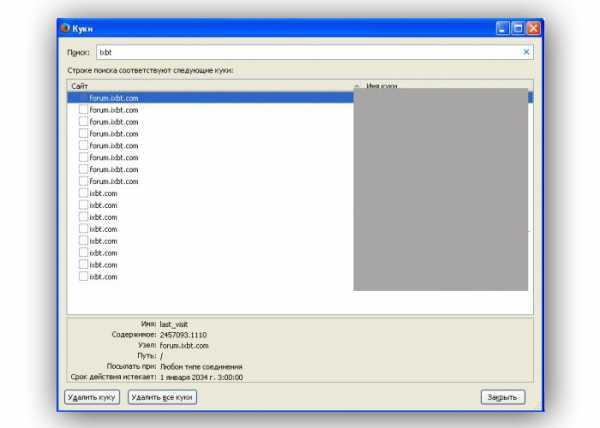
Кликаем «Удалить куки»
- Однако целесообразнее нажать на кнопку, что находится правее, а именно «Удалить все куки», прибегая не к выборочному удалению, а общему.
- Завершающим действием является нажатие кнопки «Закрыть». Теперь нужно полностью закрыть браузер, после чего зайти туда вновь.

Нажимаем кнопку «Закрыть»
После повторного входа все неполадки должны исчезнуть, а куки – удалиться.
Очищение в «Google Chrome»
Еще один популярный браузер, которым пользуется большинство пользователей. Здесь потребуется выполнить несколько иные действия:
- Зайти в браузер, возле адресной строки отыскать меню в виде значка трех полосок. В появившемся списке выбрать «Настройки».
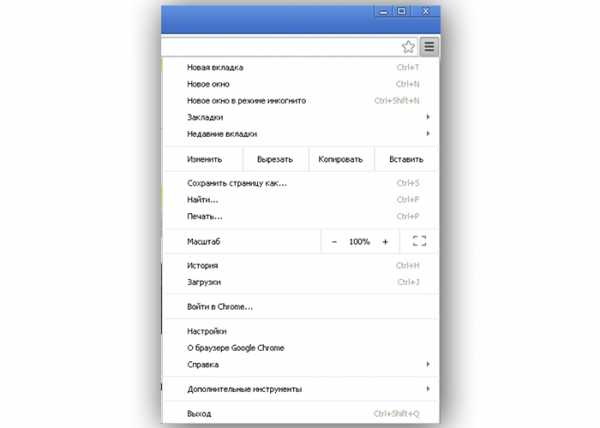
Выбираем «Настройки»
- Откроется список настроек, пользователю потребуется промотать его до самого конца, пока он не увидит раздел «Дополнительные настройки».

Открываем раздел «Дополнительные настройки»
- В этом окне имеется вкладка «Личные данные». В данном случае юзеру нужно нажать на «Настройки контента».
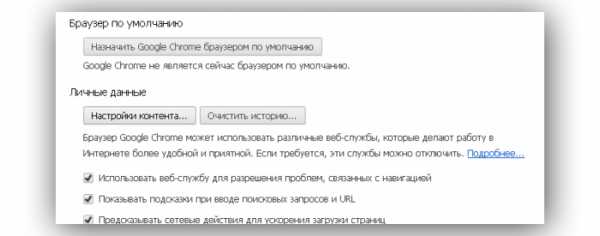
Нажимаем на «Настройки контента»
- В настройках можно отыскать «Файлы cookie» и выбрать действие «Все файлы куки».
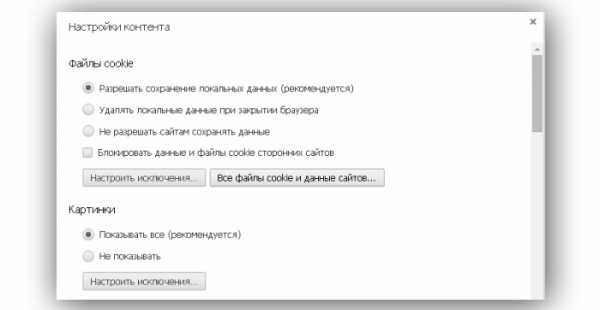
Нажимаем «Все файлы куки»
- Справа появится строка поиска. Туда нужно ввести адрес того сайта, где требуется очищение куки. Слева от данной строки имеется «Удалить все показанные файлы cookie», куда и нужно нажать, а затем кликнуть на «Готово».
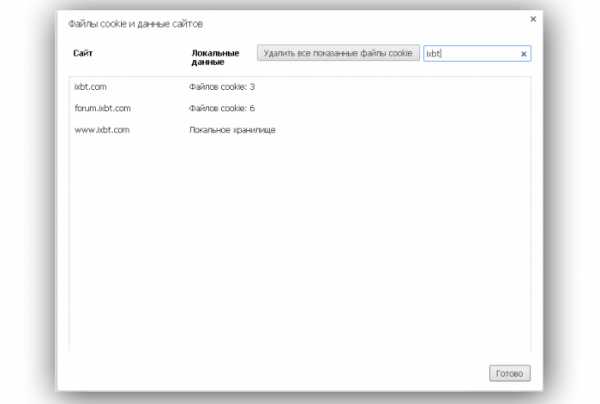
Выбираем «Удалить все показанные файлы cookie»,а затем кликаем на «Готово»
Все куки сразу же удалятся, после чего необходимо закрыть браузер. После повторного открытия все должно работать исправно.
Очищение в «Internet Explorer»
Если юзер пользуется данным браузером, то он должен знать о том, что удаление куки для одного конкретного сайта невозможно. Информация удалится со всех сайтов, поэтому нужно приготовиться к повторному введению логинов и паролей.
- Открыв браузер, понадобится отыскать меню «Средства» и в конце списка кликнуть на «Свойства обозревателя».

В меню «Средства» кликаем на «Свойства обозревателя»
- В самом верху потребуется отыскать блок «Общие», затем перейти к «История просмотра» и кликнуть мышкой на «Удалить», тем самым удаляя историю просмотра и куки.
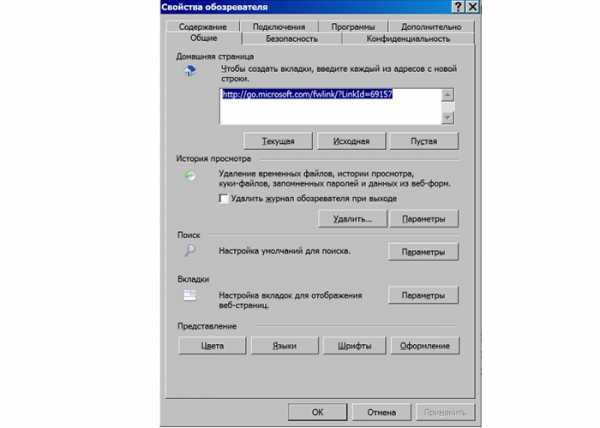
Переходим к «История просмотра» и кликаем мышкой на «Удалить»
- Если пользователь хочет очистить исключительно куки, то нужно поставить галочку только возле них.
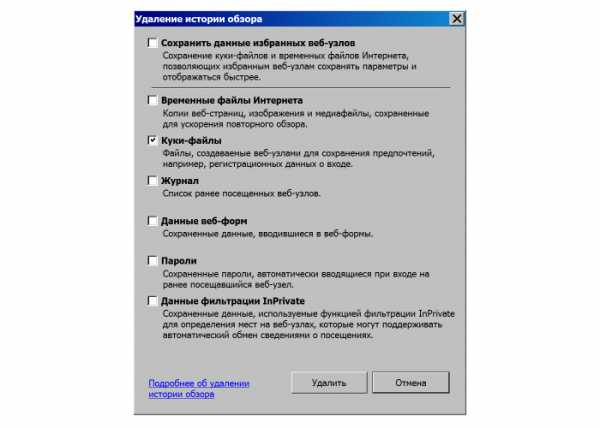
Ставим галочку напротив «Куки-файлы»
- В данном случае закрытия и повторного открытия браузера недостаточно. Пользователь должен перезагрузить свой ПК.
Очищение в «Opera»
При использовании данного браузера стоит проследовать такой простой инструкции:
- Открыть браузер и нажать комбинацию клавиш «Ctrl» и «F12». Можно воспользоваться другим способом. В левом верхнем углу отыскать значок Оперы, кликнуть на него, найти в списке «Настройки», а затем нажать «Общие настройки».

Нажимаем «Общие настройки»
- Откроется окно настроек, где потребуется выбрать раздел «Расширенные». С левой стороны имеется вкладка «Cookies». Потребуется кликнуть на кнопку «Управление Cookies».
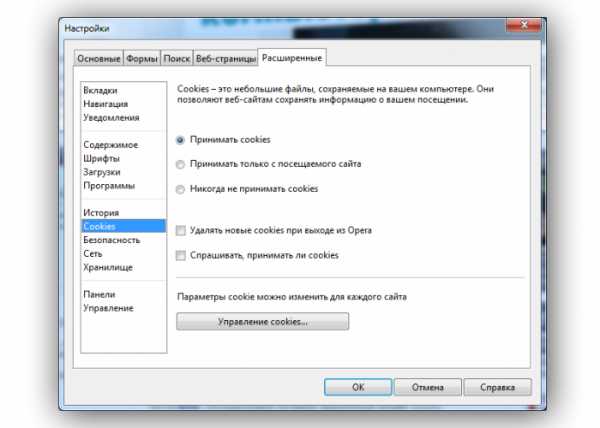
Нажимаем на кнопку «Управление Cookies»
- Здесь нужно ввести название сайта и выборочно удалить куки-файлы, воспользовавшись кнопкой «Удалить».
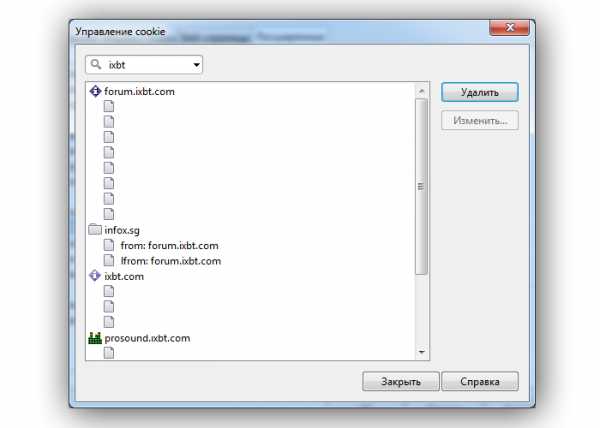
Вводим название сайта и выборочно удалить куки-файлы, воспользовавшись кнопкой «Удалить»
На этот процесс очищения закончен, нужно кликнуть на «Готово», закрыть и опять сделать его открытие.
Очищение в «Safari»
В данном браузере можно быстро проделать необходимые действия. Для этого понадобится:
- Зайти в браузер, отыскать «Настройки», после чего перейти в «Дополнения». Ближе к концу окна будет пункт «Показывать «Разработка» в строке меню», возле него необходимо поставить галочку.
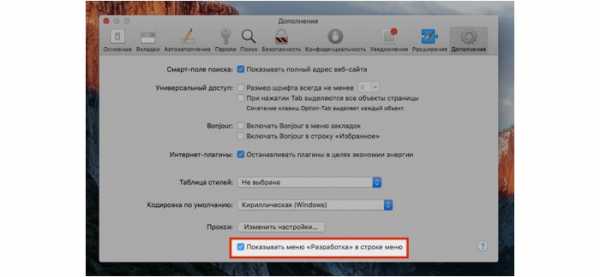
Ставим галочку «Показывать «Разработка» в строке меню»
- В самом верху меню нужно отыскать раздел «Разработка» и из выпавшего списка выбрать «Очистить кэши».
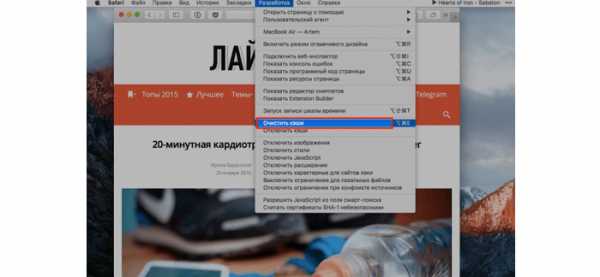
В разделе «Разработка» и из выпавшего списка выбираем «Очистить кэши»
- При потребности очистить не только кэш, но и куки-файлы, все в том же верхнем меню необходимо найти вкладку «История» и выбрать из списка «Очистить историю».
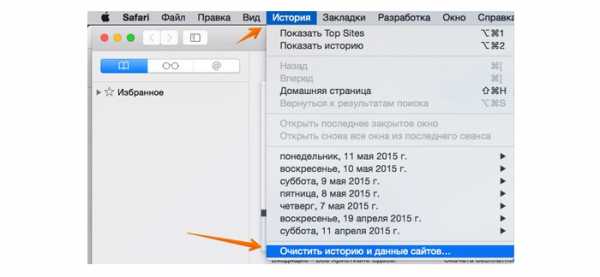
На вкладке «История» и выбираем из списка «Очистить историю»
На этом процесс удаления завершен.
Очищение с помощью «Ccleaner»
Разобравшись с очисткой данных файлов в различных браузерах, необходимо знать, как правильно от них избавляться на своем ПК. В этом поможет программа «Ccleaner», которая очень хорошо зарекомендовала себя.
- Запустив программу на своем ПК, система выдаст запрос на согласие просканировать куки. Нужно согласиться, нажав «Yes».
Нажимаем «Yes»
- Следующим этапом является переход в настройки, соответствующий значок находится с левой стороны. Нажав на него, потребуется выбрать русский язык для того, чтобы дальнейшее пользование было понятным и комфортным.
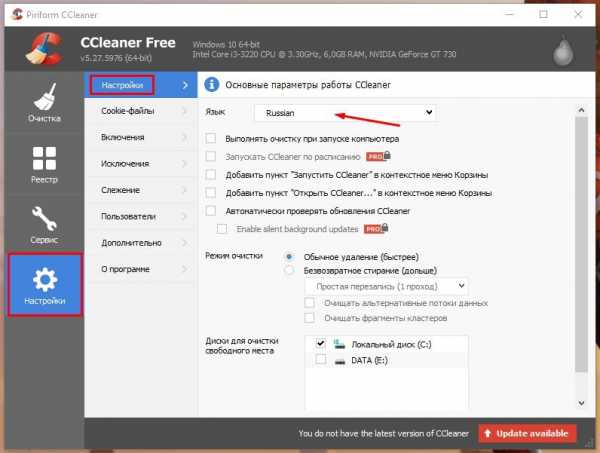
В настройках выбираем русский язык
- Следующим шагом является сама очистка компьютера. Пользователю в левом меню нужно отыскать раздел «Очистка» и нажать на вкладку «Windows». Здесь хранится кэш ОС пользователя. Поставив галочки в необходимых для очистки местах, потребуется нажать «Очистка».
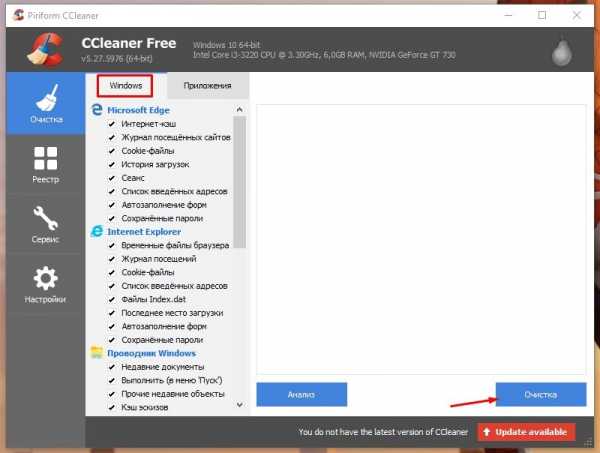
Нажимаем на вкладку «Windows» и кликаем «Очистка»
- Теперь нужно перейти в раздел «Программы», кликнув мышей. Большую их часть составляют веб-обозреватели. Алгоритм действий здесь такой же, как и во вкладке Windows, но перед «Очистка» нужно кликнуть «Анализ», подождав некоторое время.
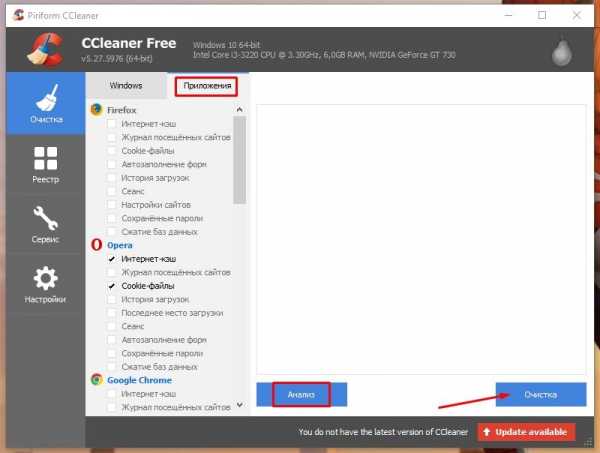
Выбираем «Приложения», нажимаем «Анализ» и затем «Очистка»
Примечание! Очень важно внимательно отнестись к последнему пункту и просмотреть список весь программ. Можно случайно удалить важные документы, при этом обратно вернуть их либо очень сложно и времязатратно, либо вовсе не представляется возможным.
Как почистить на Андроиде
С каждым днем все больше пользователей вместо ПК пользуются смартфонами или планшетами, которые работают на Android. Ниже будет рассмотрен пример на основе браузера «Google Chrome», инструкция по удалению мало чем отличается от версии ПК.
- В адресной строке нужно отыскать меню в виде трех вертикальных черт, нажать и выбрать «Настройки».
- В появившемся окне стоит найти раздел «Личные данные» в «Дополнительно».
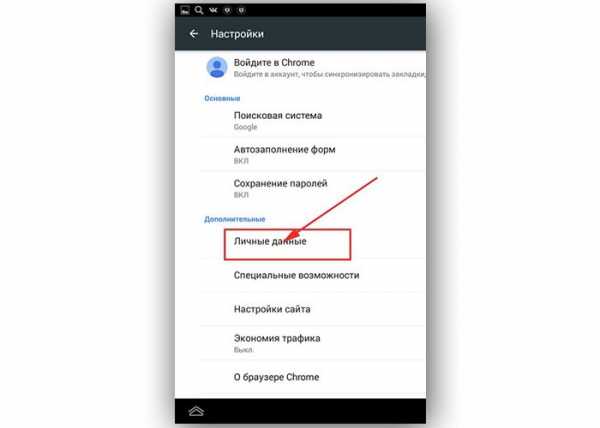
Нажимаем на раздел «Личные данные»
- Теперь пользователю необходимо нажать «Очистить историю», уточнив конкретный период. При необходимости избавиться абсолютно всех куки необходимо кликнуть «За все время».
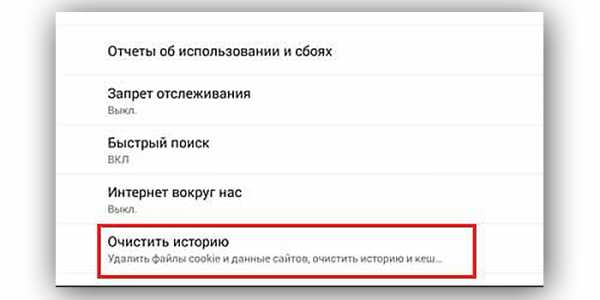
Нажимаем «Очистить историю»
- Возле опции «Файлы куки» необходимо поставить галочку. Завершающим действием является нажатие «Удалить данные».
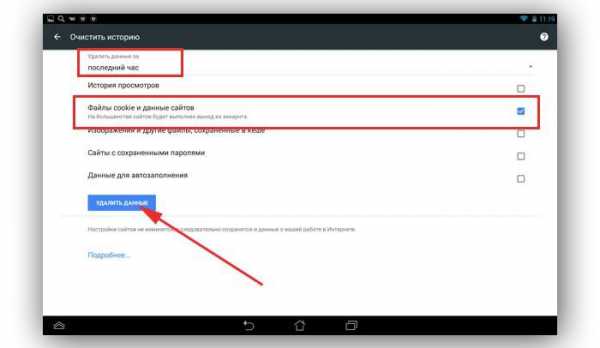
Нажимаем «Удалить данные»
Теперь куки полностью исчезли из браузера.
Узнайте также дополнительную информацию из статьи, как удалить куки в Мозиле браузере.
Видео — Как удалить куки
Понравилась статья?
Сохраните, чтобы не потерять!
Как отключить файлы cookie в Chrome, Firefox и т. Д.
Если файл cookie хранится на жестком диске пользователя, чтобы его можно было распознать и отслеживать позже, это называется отслеживанием файлов cookie. Хотя пользователь никоим образом не ограничен таким сбором данных - он выполняется полностью в фоновом режиме, - вы не можете быть полностью уверены в том, что происходит с этими данными. Хотя использование отслеживающих файлов cookie в качестве инструментов партнерского маркетинга и веб-анализа по существу безвредно, безусловно, существуют сценарии, в которых пользовательская информация используется не по назначению или даже передается третьим лицам .Кроме того, явную опасность представляют файлы cookie , размещенные киберпреступниками или распространяемые сомнительными веб-сайтами, цель которых - собрать как можно больше данных.
Таким образом, отслеживающие куки-файлы можно условно разделить на следующие три группы:
1. Партнерская
Куки-файлы важны для партнерского маркетинга, поскольку партнерский маркетолог получает комиссию за любые покупки пользователей через реферала . Без отслеживающих или отслеживающих файлов cookie не было бы возможности определить источник перехода, а партнер упускает свои комиссионные.Продолжительность cookie - период, в течение которого cookie действителен - определяет, как долго аффилированный маркетолог играет признанную роль в любых транзакциях. То же самое касается идентификации пользователя. Отслеживание файлов cookie используется не только для партнерского маркетинга, но и для создания профилей пользователей.
2. Создание профиля пользователя
Компании используют файлы cookie для создания профилей пользователей, в которых отслеживаются и сохраняются его поведение в Интернете, интересы и предпочтения. Такие файлы cookie работают в тандеме с другими файлами cookie, что позволяет им собирать еще больше данных о поведении пользователей на нескольких страницах.Эти данные используются для анализа более сложных шаблонов в поведении пользователей и для представления пользователю целевых персонализированных рекламных объявлений .
Хотя файлы cookie чрезвычайно важны для предприятий, рекламных агентств и, прежде всего, для интернет-магазинов, отслеживание файлов cookie вызывает множество проблем с конфиденциальностью.
3. Вредоносные файлы cookie
Вредоносные веб-сайты могут сохранять файлы cookie на вашем компьютере и записывать вашу активность в Интернете. Эти текстовые файлы также могут передавать любые захваченные данные третьим лицам , что делает их такими опасными.Как и все другие «безобидные» файлы cookie, эти файлы cookie сохраняются на вашем компьютере, когда вы посещаете определенные веб-сайты. Защитники конфиденциальности предупреждают, что отслеживающие файлы cookie ставят под угрозу конфиденциальность пользователей, в то время как рекламная индустрия утверждает, что все данные собираются анонимно, что означает, что они не могут быть идентифицированы с конкретным лицом.
Вы можете защитить себя от этих отслеживающих файлов cookie, отключив файлы cookie.
.Удаление файлов cookie и управление ими
Новый браузер, рекомендованный Microsoft, находится здесь
Получите скорость, безопасность и конфиденциальность с новым Microsoft Edge.
Попробуй это сейчас
Файлы cookie - это небольшие файлы, которые веб-сайты помещают на ваш компьютер для хранения информации о ваших предпочтениях. Файлы cookie могут улучшить ваш опыт просмотра, позволяя сайтам запоминать ваши предпочтения или позволяя вам избегать входа в систему каждый раз, когда вы посещаете определенные сайты.Однако некоторые файлы cookie могут поставить под угрозу вашу конфиденциальность, отслеживая посещаемые вами сайты.
Удалить файлы cookie
-
В Internet Explorer нажмите кнопку Tools , укажите на Safety , а затем выберите Удалить историю просмотров .
-
Установите флажок Файлы cookie и данные веб-сайтов , а затем выберите Удалить .
Блокировать или разрешить файлы cookie
Если вы не хотите, чтобы сайты сохраняли файлы cookie на вашем компьютере, вы можете заблокировать файлы cookie. Но это может помешать правильному отображению некоторых страниц или вы можете получить сообщение с сайта, информирующее вас о том, что вам нужно разрешить куки-файлы для просмотра этого сайта.
-
В Internet Explorer нажмите кнопку Инструменты , а затем выберите Свойства обозревателя .
-
Перейдите на вкладку Privacy и в разделе Settings выберите Advanced и выберите, хотите ли вы принимать, блокировать или получать запрос на использование основных и сторонних файлов cookie.
Как включить, отключить, просмотреть или удалить файлы cookie в Интернете?
Обновлено: 31.08.2020, Computer Hope
На следующей странице содержится информация об управлении вашими файлами cookie в Интернете во всех основных браузерах. Следует отметить, что если пользователь отключит файлы cookie, некоторые веб-страницы не будут работать должным образом. Чтобы продолжить, выберите свой браузер из списка ниже и следуйте инструкциям.
Google Chrome
Как просмотреть и удалить файлы cookie
- Откройте браузер Google Chrome.
- Щелкните значок в правом верхнем углу окна браузера.
- В появившемся раскрывающемся меню выберите Настройки .
- С левой стороны щелкните параметр Конфиденциальность и безопасность .
- В разделе Конфиденциальность и безопасность щелкните селектор Файлы cookie и другие данные сайта .
- В следующем окне в нижней части раздела Общие настройки щелкните Просмотреть все файлы cookie и данные сайта .
- Раздел Все файлы cookie и данные сайта показывает список всех файлов cookie для Chrome на вашем компьютере. Вы можете удалить их все, нажав кнопку Удалить все ( A ), или отдельные файлы cookie, нажав значок корзины ( B ).
Как установить или изменить разрешения для файлов cookie
В этом разделе показано, как включить или отключить некоторые или все файлы cookie в Chrome.
- Откройте браузер Google Chrome.
- Щелкните значок в правом верхнем углу окна браузера.
- В появившемся раскрывающемся меню выберите Настройки .
- С левой стороны щелкните параметр Конфиденциальность и безопасность .
- В разделе Конфиденциальность и безопасность щелкните селектор Файлы cookie и другие данные сайта .
- В следующем окне в нижней части раздела Общие настройки щелкните переключатель рядом с предпочитаемым выбором разрешений для файлов cookie.
Mozilla Firefox
Как просмотреть и удалить файлы cookie
- Откройте браузер Mozilla Firefox.
- Щелкните значок меню в правом верхнем углу окна браузера.
- Выберите Параметры из раскрывающегося меню.
- В появившемся окне щелкните параметр Privacy & Security на левой панели навигации.
- В разделе Файлы cookie и данные сайта щелкните Управление данными... кнопка.
- В появившейся подсказке вы увидите список файлов cookie, сохраненных в Firefox. Вы можете удалить файлы cookie по отдельности с помощью кнопки Удалить выбранные или все сразу с помощью кнопки Удалить все .
- Когда вы закончите, нажмите Сохранить изменения .
Как установить или изменить разрешения для файлов cookie
В этом разделе показано, как включить или отключить некоторые или все файлы cookie в Firefox.
- Откройте браузер Mozilla Firefox.
- Щелкните значок меню в правом верхнем углу окна браузера.
- Выберите Параметры из раскрывающегося меню.
- В появившемся окне щелкните параметр Privacy & Security на левой панели навигации.
- В разделе Файлы cookie и данные сайта нажмите кнопку Управление разрешениями .
- В появившейся подсказке введите адрес сайта ( A ) и нажмите кнопку , чтобы установить разрешения ( B ).
- Когда вы закончите, нажмите кнопку Сохранить изменения ( C ).
Microsoft Edge
Как просмотреть и удалить файлы cookie
- Откройте браузер Microsoft Edge.
- Щелкните значок Параметры и прочее в правом верхнем углу окна браузера.
- В раскрывающемся меню внизу выберите Настройки .
- В разделе Настройки слева щелкните Права доступа к сайту .
- Вверху раздела Права доступа к сайту щелкните Файлы cookie и данные сайта .
- В разделе Разрешения сайта / файлы cookie и данные сайта щелкните Просмотреть все файлы cookie и данные сайта .
- На следующей странице показан список файлов cookie в Edge. Используйте значок корзины, чтобы удалить отдельные файлы cookie, или нажмите кнопку Удалить все , чтобы полностью очистить список.
Как установить или изменить разрешения для файлов cookie
В этом разделе показано, как включить или отключить некоторые или все файлы cookie в Microsoft Edge.
- Откройте браузер Microsoft Edge.
- Щелкните значок Параметры и прочее в правом верхнем углу окна браузера.
- В раскрывающемся меню внизу выберите Настройки .
- В разделе Настройки слева щелкните Права доступа к сайту .
- Вверху раздела Права доступа к сайту щелкните Файлы cookie и данные сайта .
- В разделе Разрешения сайта / файлы cookie и данные сайта вы можете включать и выключать файлы cookie ( A ), полностью блокировать использование файлов cookie сайтами ( B ) или устанавливать разрешения для определенных сайтов ( C ).
Устаревший Microsoft Edge
Как удалить файлы cookie
- Откройте браузер Microsoft Edge Legacy.
- Щелкните значок «Дополнительно» в правом верхнем углу окна браузера.
- В раскрывающемся меню внизу выберите Настройки .
- На серой панели навигации выберите Конфиденциальность и безопасность .
- В разделе Очистить данные просмотра нажмите кнопку Выберите, что очистить .
- Установите флажок Cookies и сохраненные данные веб-сайта , если он еще не установлен.
- Нажмите кнопку Очистить в нижней части бокового окна Очистить данные просмотра .
Как отключить или включить куки
- Откройте браузер Microsoft Edge Legacy.
- Щелкните значок «Дополнительно» в правом верхнем углу окна браузера.
- В раскрывающемся меню внизу выберите Настройки .
- На серой панели навигации выберите Конфиденциальность и безопасность .
- В разделе Просмотр данных щелкните раскрывающийся список Cookies .
- Выберите Блокировать все файлы cookie , чтобы отключить файлы cookie или Не блокировать файлы cookie , чтобы включить файлы cookie.
Включить куки - Включение куки
Как включить и отключить файлы cookie?
В этом разделе рассказывается, как включить файлы cookie (включить файлы cookie), а также как их отключить. Поскольку файлы cookie поддерживаются вашим веб-браузером, способ их включения или отключения зависит от какой браузер вы используете.
Microsoft Internet Explorer 8.0 - 11.0
Выберите "Инструменты-> Свойства обозревателя". пункт меню, а затем откройте вкладку «Конфиденциальность» - затем вы можете настроить ползунок, чтобы заблокировать или разрешить различные категории файлов cookie.Или, нажав "Дополнительно ...", вы можете осуществлять более тонкий контроль над поведением браузера, выбирая, следует ли принимать, блокировать или запрашивать файлы cookie, происходящие либо на посещаемом вами веб-сайте (основные файлы cookie), либо происходящие с веб-сайтов, отличных от того, который вы посещаете (сторонние файлы cookie, обычно используемые по баннерной рекламе, размещенной на сайте рекламодателя).
Microsoft Edge - Windows 10
В Edge нажмите кнопку с тремя точками / линиями в правом верхнем углу, затем выберите «Настройки». и "просмотреть дополнительные настройки".В разделе Cookies вы можете выбрать, разрешить или блокировать файлы cookie из различных источников.
Google Chrome
Нажмите кнопку меню «три точки / параллельные полосы» и выберите параметр «Настройки». Прокрутить вниз в раздел «Конфиденциальность и безопасность», затем нажмите «Файлы cookie и другие данные сайта». Установите требуемое поведение файлов cookie - добавьте URL-адреса в разделы «Блокировать», «Очистить при выходе» и «Разрешить», чтобы настроить поведение файлов cookie для определенных веб-сайтов.
Firefox 7.0 и новее
Используйте пункт меню «Инструменты-> Параметры» (может быть под кнопкой Firefox или кнопкой меню «Параллельные линии»), затем выберите вкладку «Конфиденциальность». Установите для параметра «Firefox:» значение «Использовать пользовательские настройки для истории». Теперь вы можете выбрать, разрешены ли файлы cookie для посещаемых вами веб-сайтов и сторонних веб-сайтов, и если да, то как долго они будут сохраняться. Вы также можете использовать Кнопка «Исключения» для отмены настроек для определенных веб-сайтов.
Firefox 3.0
Используйте пункт меню «Инструменты-> Параметры», затем выберите вкладку «Конфиденциальность». Вот ты может выбрать, включены ли файлы cookie, и если да, то как долго они будут сохраняться. Вы также можете использовать Кнопка «Исключения» для отмены настроек для определенных веб-сайтов.
Apple Safari
Выберите «Настройки ...» в меню «Настройки» или «Правка» (Windows) или в меню Safari (MacOS), затем откройте вкладку «Конфиденциальность».Теперь установите требуемое поведение cookie.
Apple iOS (iPhone, iPad)
На главном экране коснитесь значка «Настройки», затем выберите «Safari». Найдите параметр «Принимать файлы cookie» и установите требуемое поведение cookie.
Браузер Android
Коснитесь значка «Интернет», чтобы запустить браузер, затем нажмите кнопку меню телефона. Из списка вариантов выберите «Еще», затем выберите «Настройки», затем «Конфиденциальность и безопасность».Прокрутите полученный список вниз и установите или снимите флажок «Принимать файлы cookie».
Android Chrome
Запустите Chrome, затем откройте меню параметров и прокрутите вниз до «Настройки», а затем «Настройки сайта». Теперь вы можете выбрать, разрешать ли сайтам сохранять и читать данные cookie.
Windows Phone 10
В браузере Edge нажмите «...», затем «Настройки». Нажмите "Просмотреть дополнительные настройки", затем прокрутите вниз до Раздел cookie, где вы можете выбрать требуемое поведение cookie.
Windows Phone 7/8
В Internet Explorer нажмите «Еще ...», затем «Настройки». Установите или снимите флажок "Разрешить файлы cookie на моем телефоне", чтобы установить требуемое поведение cookie.
Blackberry
Откройте браузер с главного экрана, затем нажмите клавишу «Меню», а затем «Параметры». В разделе "Конфиденциальность и безопасность" вы можете выбрать, принимать ли файлы cookie. Нажмите кнопку меню и выберите «Сохранить», чтобы сохранить свой выбор.
Примечание. Отключение файлов cookie помешает правильной работе некоторых веб-сайтов и может означать, что вы предлагается повторно ввести информацию, которая обычно хранилась бы в файле cookie.
(Также посмотрите, как удалить файлы cookie и просмотреть файлы cookie.)
Другие полезные инструменты на MyIPNumber.com - это ответы на вопросы "Какой у меня IP-адрес?" и «Где геолокация любого IP-адреса?
.javascript - Как отключить cookie от срабатывания при открытии веб-сайта
Переполнение стека- Около
- Продукты
- Для команд
- Переполнение стека Общественные вопросы и ответы
- Переполнение стека для команд Где разработчики и технологи делятся частными знаниями с коллегами
- Вакансии Программирование и связанные с ним технические возможности карьерного роста
- Талант Нанимайте технических специалистов и создавайте свой бренд работодателя
- Реклама Обратитесь к разработчикам и технологам со всего мира
- О компании
javascript - Как отключить файлы cookie с помощью cookieconsent от Insites
Переполнение стека- Около
- Продукты
- Для команд
- Переполнение стека Общественные вопросы и ответы
- Переполнение стека для команд Где разработчики и технологи делятся частными знаниями с коллегами
- Вакансии Программирование и связанные с ним технические возможности карьерного роста
- Талант Нанимайте технических специалистов и создавайте свой бренд работодателя